Page 1
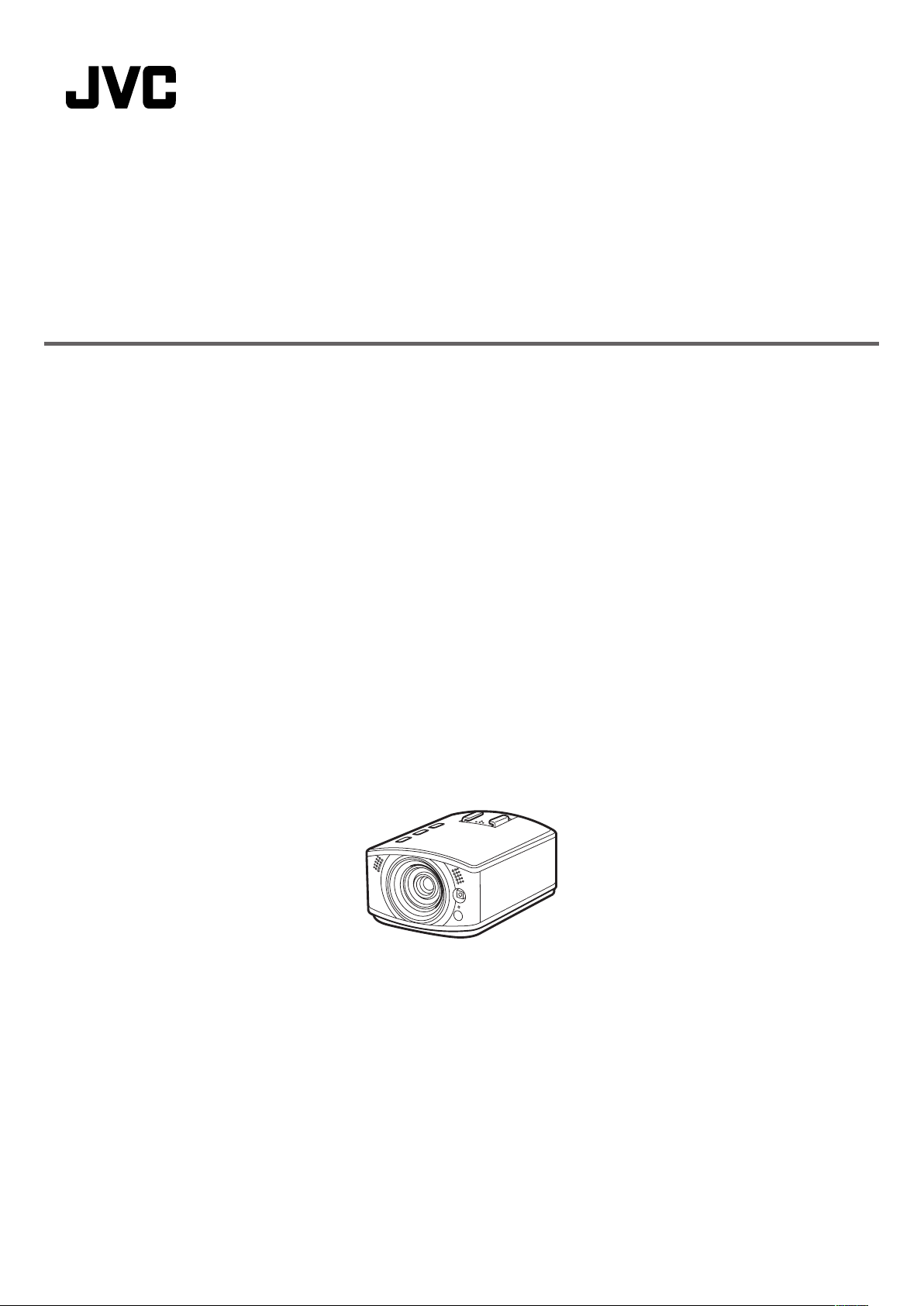
CÁMARA PARA TRANSMISIÓN EN DIRECTO
Guía detallada del usuario
GV-LS1BE
LYT2499-006B
Page 2
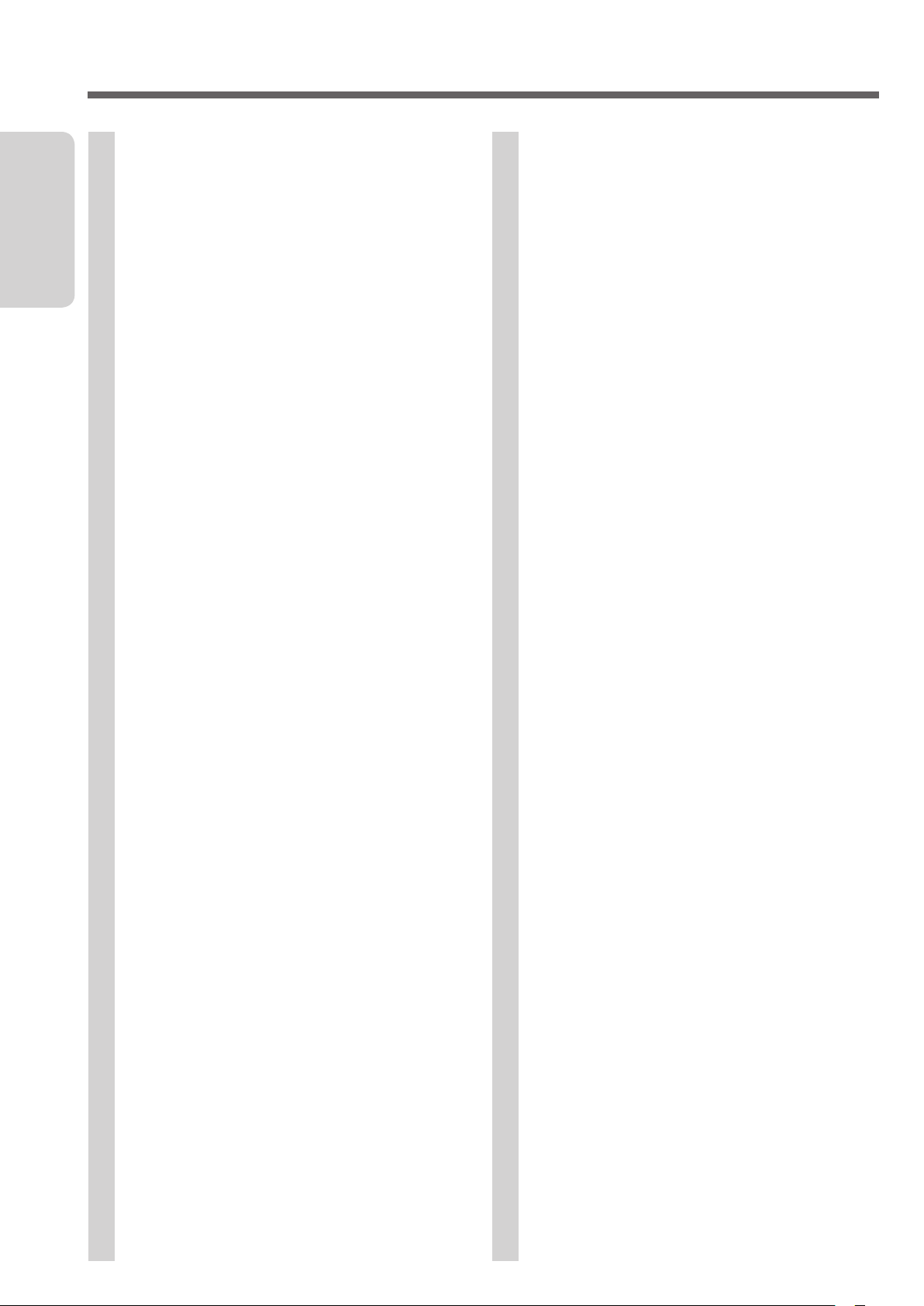
Contenido
Introducción
Introducción
Comprobación de accesorios ...............4
Nombres y funciones de los
componentes ......................................5
Cámara ............................................................. 5
Acerca de la característica a prueba de
goteo....................................................7
Antes del uso.................................................... 7
Después del uso .............................................. 7
Configuración de los ajustes de
la cámara adecuados a sus
necesidades ........................................8
Ejemplo 1: Preocupación por su mascota que
dejó sola en casa. .......................................8
Ejemplo 2: Grabe los pájaros que llegan al
comedero de un balcón. .............................9
Ejemplo 3: Transmita en vivo las actuaciones
desde el estudio. ......................................... 9
Preparativos
Flujo de conexiones/configuración ....10
Para comenzar a grabar ................................ 10
Conexión de la cámara a una
computadora ....................................11
Conexión del adaptador de CA ...........12
Configuración de los ajustes de
la cámara adecuados a sus
necesidades ......................................13
Configuración de los ajustes iniciales ............ 13
Cómo cambiar los ajustes después de cambiar
a otro destino de conexión ........................ 14
Configuración de los ajustes de la
cámara ...............................................15
Ajuste del reloj ................................................ 15
Configuración del nombre de usuario y la contraseña ... 16
Selección del formato de las imágenes
a transmitir/guardar .........................17
Cómo realizar la conexión remota
(Ajustes de monitorización) ............18
Cómo obtener una cuenta DDNS................... 18
Cómo configurar una cuenta DDNS ............... 18
Para añadir un usuario al driver de la cámara ...19
Cambio del destino de conexión ....... 20
Cómo establecer una conexión alámbrica con
el punto de acceso .................................... 20
Conexión inalámbrica con el punto de acceso
(Wi-Fi) ....................................................... 21
Conexión directa a la computadora (Wi-Fi
Direct) ........................................................ 23
Conexión de múltiples cámaras ..........24
Cómo establecer una conexión alámbrica ...25
Inserción/Extracción de una tarjeta SD ... 26
Inserción ......................................................... 26
Extracción ......................................................26
Tiempos de grabación aproximados .............. 26
Tarjetas SD compatibles ................................ 26
Inserción/Extracción de la batería ......27
Inserción ......................................................... 27
Extracción ......................................................27
Carga .............................................................. 27
Conexión de un micrófono externo ... 28
Conexión a la cámara .................................... 28
Fijación al accesorio adaptador de zapata ....28
Conexión del cable AV ........................ 29
2
Page 3
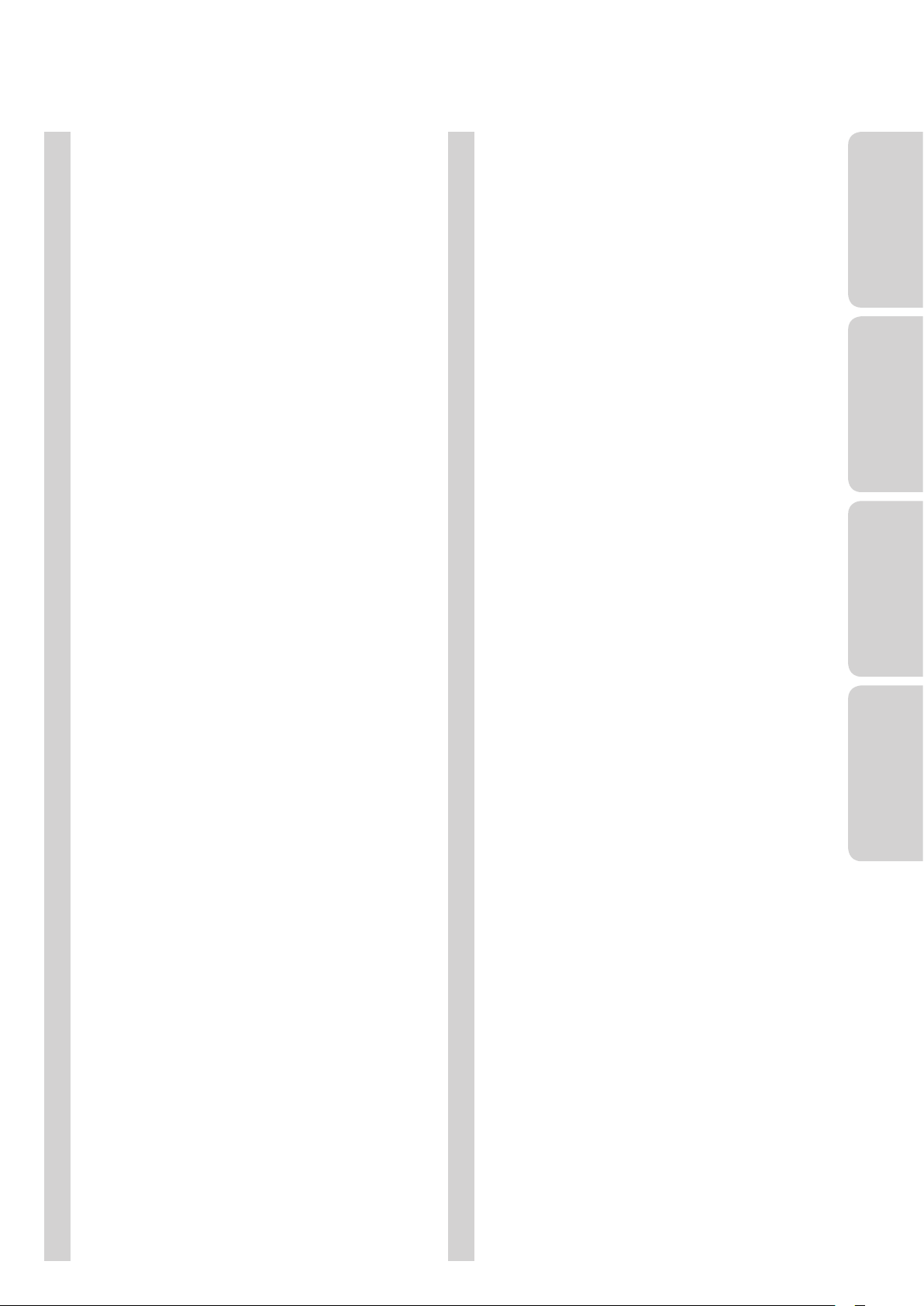
Modo de uso
Uso de la unidad solamente ............... 30
Encendido/apagado de la unidad ..................30
Información
Lista de las opciones de ajuste .......... 39
"RED" ............................................................. 39
Introducción Preparativos Modo de uso Información
Inicio/parada de la grabación ......................... 30
Control desde un navegador web .......31
Inicio de sesión .............................................. 31
Control de la cámara (pestaña "MONITOR") ...32
Configuración de los ajustes de la cámara .... 34
Gestión de los archivos guardados en la tarjeta
SD (pestaña "GESTIÓN DE ARCHIVOS") ... 35
Verificación del historial de mensajes (pestaña
"ESTADO") ................................................36
Uso de "JVC CAM Control" ..................37
Instalación de "JVC CAM Control" .................. 37
Flujo de imágenes .......................................... 37
Uso del terminal móvil ........................ 38
Nombres de las aplicaciones para los
terminales móviles .................................... 38
Instalación de la aplicación para terminales
móviles ...................................................... 38
"CÁMARA" ...................................................... 43
"DIRIGIR" ....................................................... 44
Solución de problemas ....................... 46
Conexión ........................................................ 46
Preparativos ................................................... 47
Modo de uso .................................................. 49
Mensajes de error ..........................................50
Lista de estados de la lámpara ...................... 52
Reinicio a los ajustes de fábrica .................... 53
Eliminación (Reinicio) de la información de
conexión ....................................................53
Actualización del firmware .............................54
Batería (opcional) ........................................... 54
Especificaciones ................................. 55
3
Page 4
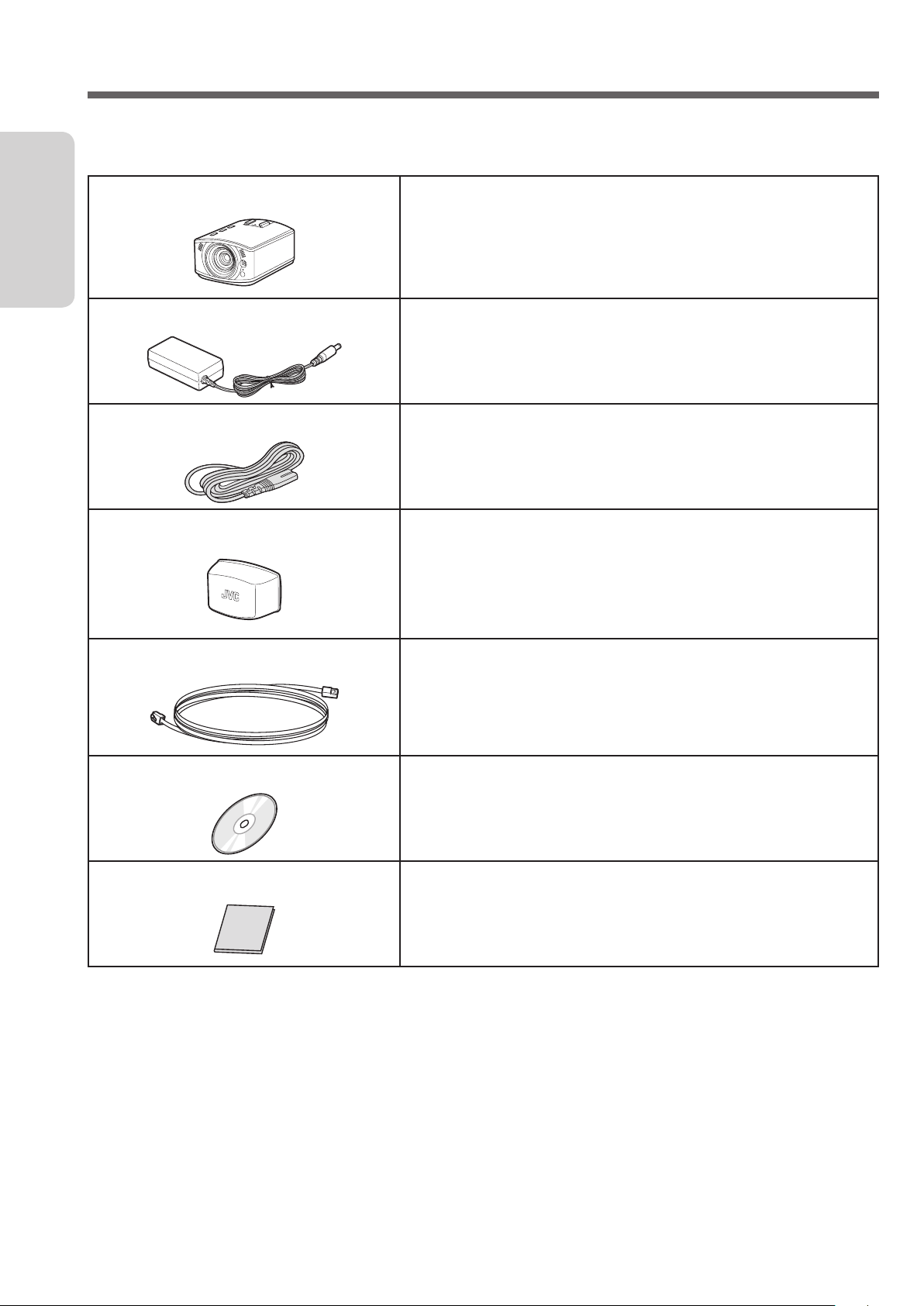
Introducción
Comprobación de accesorios
Si falta o está dañado alguno de estos elementos, póngase en contacto con su vendedor o con nuestro servicio
de asistencia a la clientela.
Cámara
Adaptador de CA UIA312-0520
Cable de CA
Cubierta posterior
Cámara.
Conéctelo a la cámara o al Pan tilter cuando se alimenta mediante
energía de CA. ( ➭ página 12)
* Conecte el cable de CA.
Utilícelo para conectar el adaptador de CA.
Cuando utilice la cámara en el exterior, etc., coloque esta cubierta
en la parte trasera de la cámara.
Instale la cubierta posterior cuando deba utilizar el mecanismo a
prueba de goteo. La unidad funciona sin la cubierta durante el uso
normal.
Cable LAN (en cruz)
CD-ROM del software
Guía básica del usuario
• Compre una tarjeta SD por separado.
• Cuando utilice el adaptador de CA fuera de su país, emplee un enchufe de conversión disponible en el
mercado adecuado para el país o región.
Utilícelo para conectar la unidad, computadora y punto de acceso.
También se utiliza para configurar los ajustes iniciales.
Utilícelo para instalar el software suministrado "JVC CAM Control".
( ➭ página 37)
Describe las operaciones básicas, las "Precauciones de seguridad"
y las "Precauciones".
Por favor lea atentamente las instrucciones antes del uso, y
asegúrese de utilizar la cámara correctamente.
4
Page 5
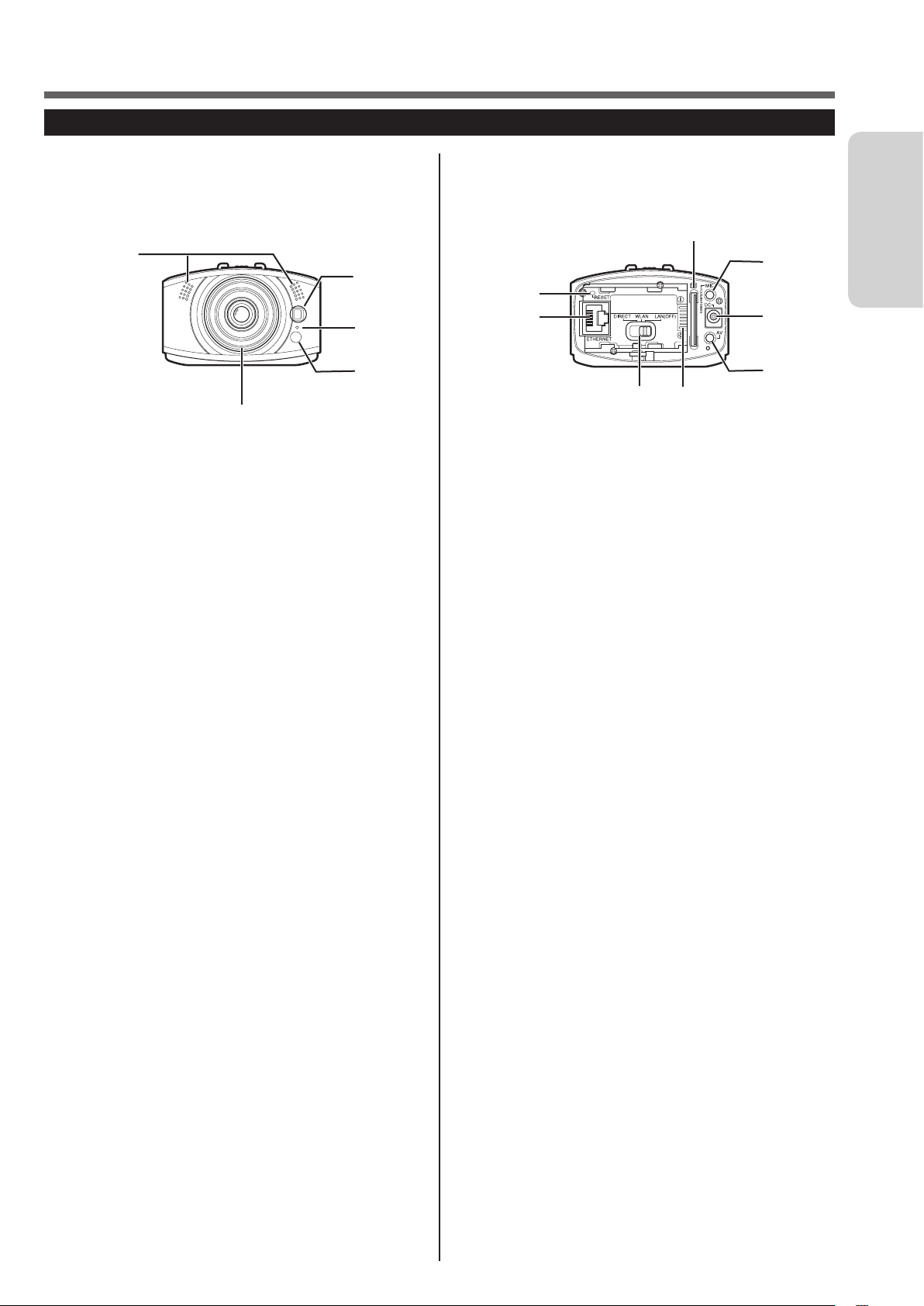
Nombres y funciones de los componentes
Cámara
Parte delantera
Parte posterior
Introducción
1
3
4
5
2
Micrófono interno (estéreo)
1
Transmite/graba los sonidos captados por el
micrófono cuando no se conecta un micrófono
externo.
Objetivo
2
Tenga cuidado de no tocarlo ni permita que entre en
contacto con otros objetos.
Luz LED
3
Funciona como una luz en lugares oscuros. Se
enciende/apaga durante la navegación. ( ➭ página
34)
Luz indicadora
4
Se ilumina para indicar el estado de la grabación,
etc.
Sensor de la cámara
5
Ajusta el balance de blancos automáticamente.
Asegúrese de que este sensor no quede oculto
detrás de otros objetos.
6
1
2
354
Botón de reinicio
1
Reinicia los ajustes de red cuando se pulsa y
mantiene pulsado con la punta de un clip de papel o
similar durante 3 segundos o más, con el adaptador
de CA conectado. ( ➭ página 53)
Utilícelo por ejemplo, cuando no se puede establecer una
conexión debido a una configuración de red incorrecta.
Terminal LAN
2
Conecte un cable LAN para establecer una
conexión alámbrica con la computadora o un punto
de acceso (router). ( ➭ página 25)
Interruptor del modo de red
3
Cambia el modo de red. ( ➭ página 20)
DIRECT: Para conectar a una computadora de
forma inalámbrica (Wi-Fi)
WLAN: Para conectar a un punto de acceso (router
de LAN inalámbrica) de forma inalámbrica (Wi-Fi)
LAN(OFF): Para establecer una conexión alámbrica,
o establecer una conexión no inalámbrica
Terminal de la batería
4
Conecte un juego de baterías adquirido por
separado (BN-VG114E, BN-VG121E, BN-VG138E)
por ej. cuando se utiliza en exteriores. ( ➭ página 27)
Ranura para tarjeta SD
5
Inserte aquí una tarjeta SD para guardar los datos
grabados.
Para obtener información sobre las tarjetas
compatibles, consulte la página 26.
Terminal Mic
6
Conecte un micrófono externo para transmitir/
grabar los sonidos externos. ( ➭ página 28)
Conector CC
7
Conecte el adaptador de CA suministrado cuando
se utiliza energía de CA. ( ➭ página 12)
Conector AV
8
Conecte un cable AV adquirido por separado para
ver los vídeos que se están transmitiendo/grabando.
( ➭ página 29)
7
8
5
Page 6
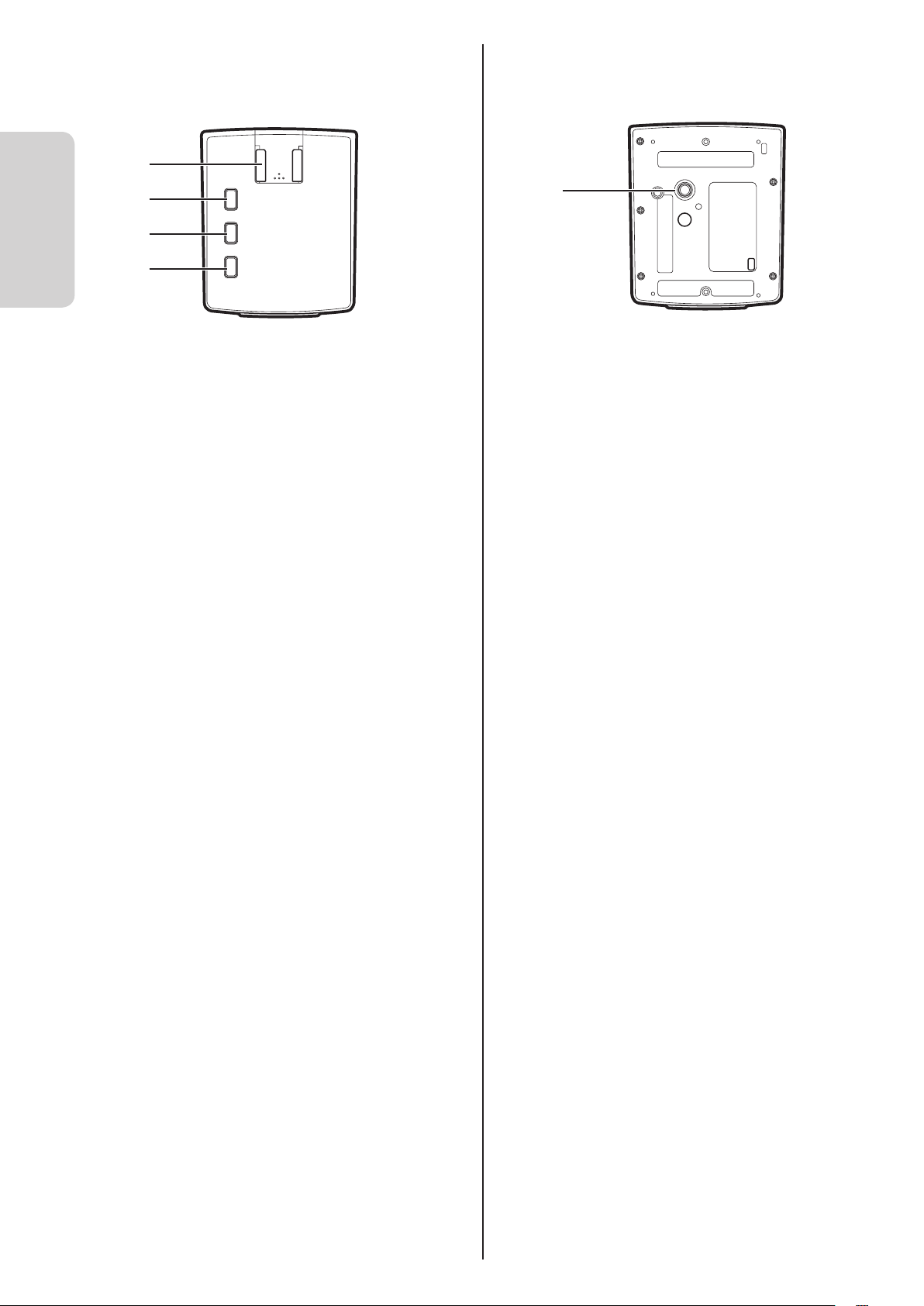
Introducción
Parte superior Parte inferior
1
2
3
4
Montaje del adaptador de zapata
1
Permite montar los accesorios de la cámara.
Botón de grabación
2
Inicia la grabación. Para detener, pulse nuevamente
este botón.
La lámpara indica el estado actual.
Apagada: La grabación no está en curso.
Parpadeando: La grabación está en curso.
Parpadeo rápido (por 2 segundos): Error de grabación
Botón WPS
3
Pulse y mantenga pulsado para conectar de forma
inalámbrica (Wi-Fi) en modo WPS. ( ➭ página 21)
La lámpara indica el estado actual.
Iluminada: En línea
Apagada: Fuera de línea
Parpadeando: Conectada
Botón de encendido
4
Pulse y mantenga pulsado para encender la cámara.
Para apagarla, vuelva a mantener pulsado este botón.
La lámpara indica el estado actual.
Apagada: Apagada
Iluminada: Encendida
Parpadeo lento: El ajuste se está cambiando
Parpadeo rápido: La batería se está cargando
1
Orificio para montaje del trípode
1
Para montar un trípode adquirido por separado.
* Los botones de disparo, WPS y de encendido
parpadean mientras se reinicia la unidad
( ➭ página 53).
6
Page 7
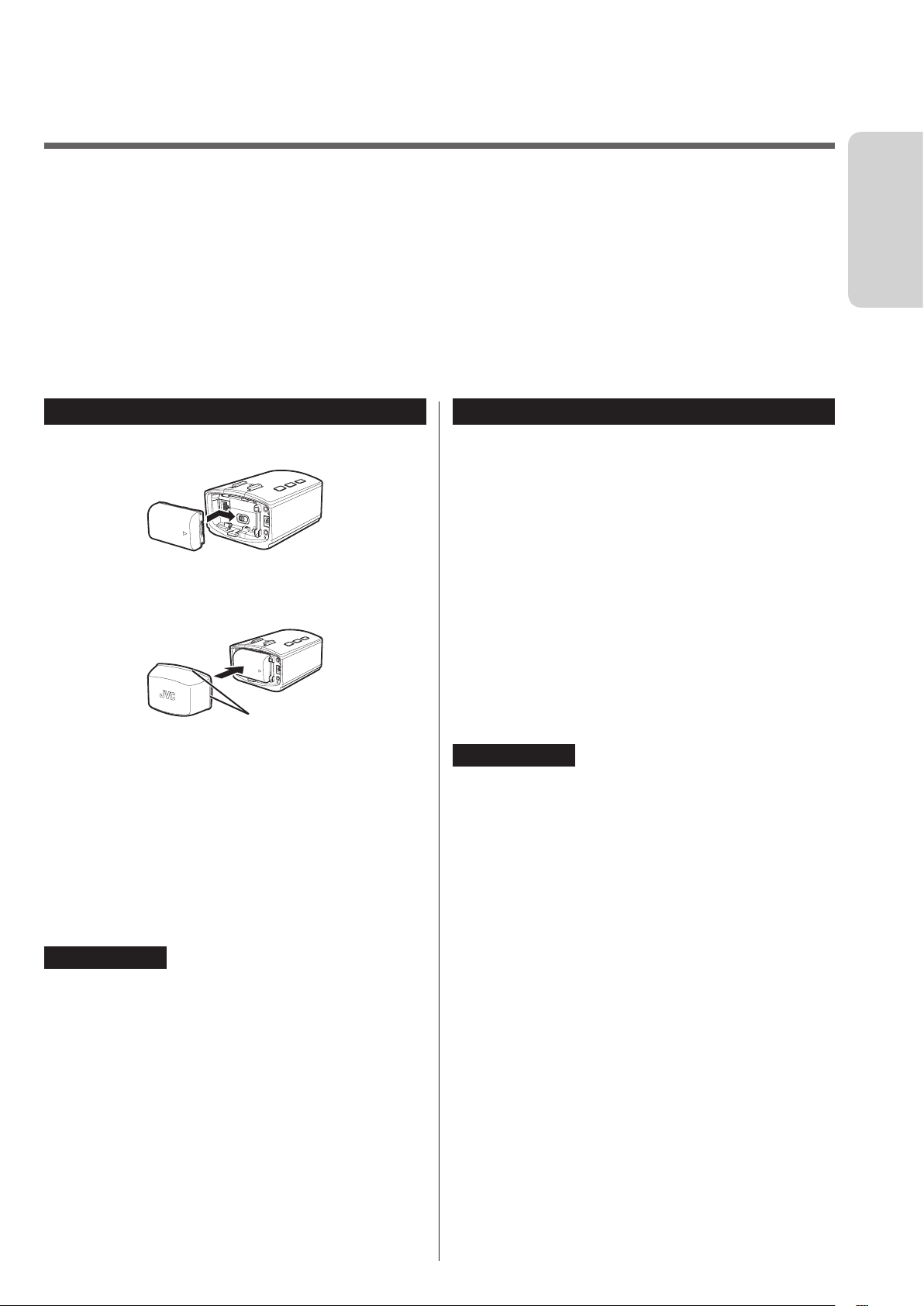
Acerca de la característica a prueba
de goteo
Lea lo siguiente y utilice la unidad de manera correcta.
La garantía no cubre las fallas de funcionamiento ocasionadas por uso indebido.
Esta unidad está equipada con un mecanismo a prueba de goteo y cumple con la publicación 529 IPX3 de la
norma IEC. La unidad se puede usar con lluvia, nieve y bajo pulverización de agua.
Esta no es una unidad a prueba de agua ni a prueba de polvo.
- No vierta agua directamente.
- No vierta agua en el lateral o la superficie inferior.
- No vierta agua a más de 40ºC ni aguas termales.
- No utilice la unidad bajo el agua.
Para utilizar la unidad con característica a prueba de goteo, necesitará utilizar la batería (vendida por separado).
Introducción
Antes del uso
1 Ffije la batería (vendida por separado).
2 Fije firmemente la cubierta posterior.
Línea blanca
• Fije firmemente la cubierta posterior hasta que
las líneas blancas queden visibles en cada uno
de los lados.
• Asegúrese de que no hayan arañazos ni
sustancias (cabellos, hilos, arena, polvo, agua,
etc.) adheridas a la unidad.
• Si hay arañazos en la cubierta o la cámara,
déjela de usar y póngase en contacto con el
distribuidor más cercano.
Precauciones
• No retire todavía la cubierta posterior.
• El mecanismo a prueba de goteo funciona solo
cuando está acoplada la cubierta posterior.
Después del uso
• Elimine con un paño suave las gotas de agua y deje
secar la unidad en un lugar bien ventilado, evitando
la luz directa del sol.
• Ponga la unidad boca abajo para drenar el agua
acumulada alrededor del micrófono.
• Limpie las manchas después de eliminar la arena y
otras impurezas para evitar arañazos en la unidad.
• No utilice sustancias químicas, jabones, detergentes
neutros, alcohol, etc., para limpiar la unidad.
• No exponga la unidad al agua salada. Si se salpica
agua salada, limpie la unidad con un paño suave y
húmedo.
Precauciones
• No utilice un secador de cabello para secar la
unidad, de lo contrario, se reducirá la característica
a prueba de goteo.
• No deje la unidad a temperaturas extremadamente
bajas o a temperaturas altas de más de 40 ˚C (a la
luz directa del sol, dentro de un vehículo en un día
caluroso, cerca de un calefactor, etc.), pues de lo
contrario. se reducirá la característica a prueba de
goteo.
• No retire todavía la cubierta posterior ni conecte los
cables mientras la unidad está húmeda.
• Tenga en cuenta que JVC ENWOOD Corporation
no asume ninguna responsabilidad por la pérdida
de datos resultante de inundaciones.
• Para mantener el rendimiento, se recomienda
cambiar las piezas a prueba de goteo una vez al
año. Póngase en contacto con su distribuidor más
cercano (a cobro).
7
Page 8
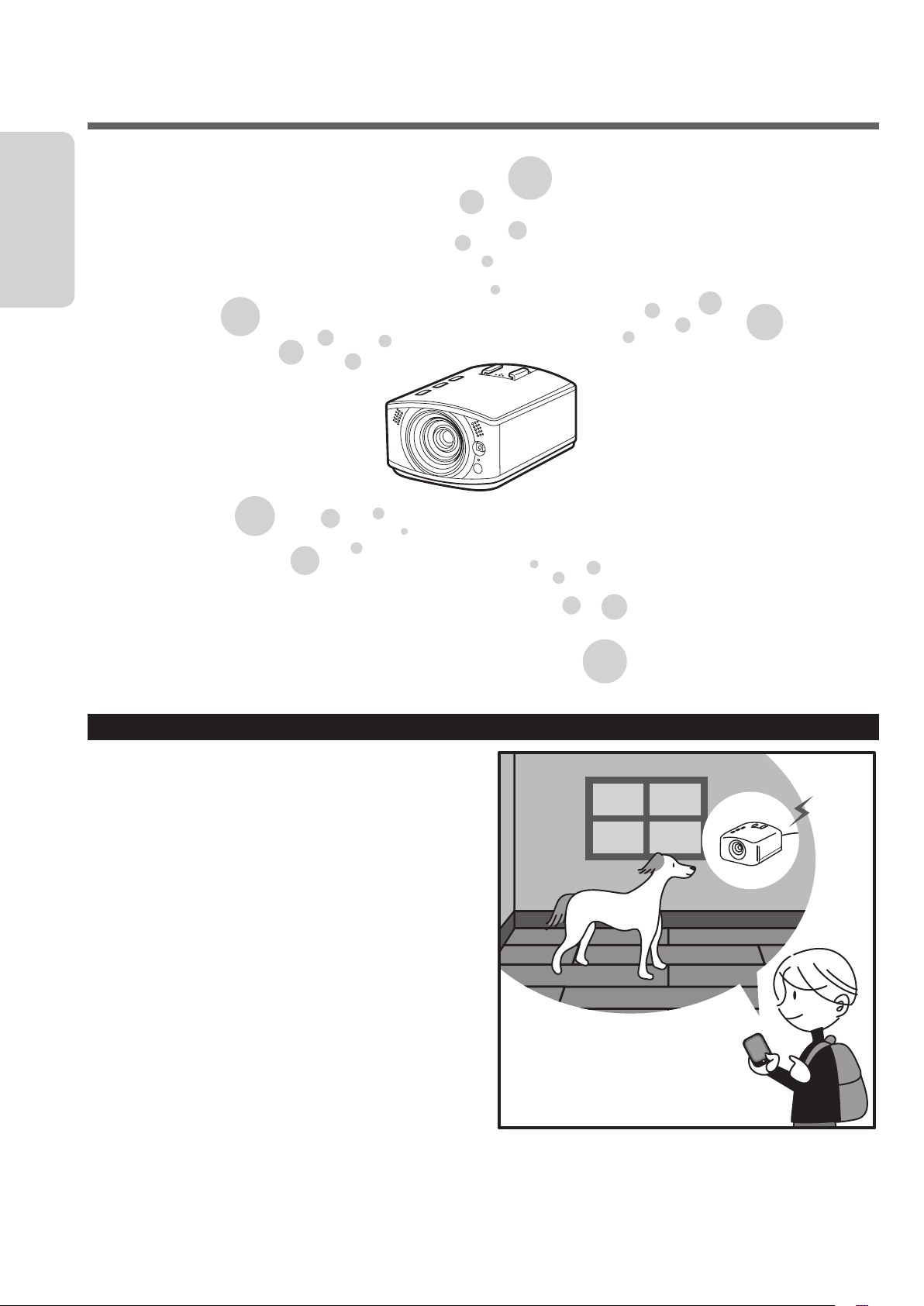
Configuración de los ajustes de la cámara adecuados a sus necesidades
Introducción
La unidad se puede utilizar para diversos fines. A continuación puede ver ejemplos para su configuración y uso
correctos.
¿Alimentación?
• Adaptador de CA ( ➭ página 12)
• Batería ( ➭ página 27)
¿Método de conexión?
• Conexión alámbrica ( ➭ página 20)
• Conexión inalámbrica (Wi-Fi)
( ➭ página 21)
¿Destino de conexión?
• Computadora ( ➭ página 23)
• Punto de acceso (router LAN inalámbrica) ( ➭ página 21)
• No conectada ( ➭ página 30)
¿Datos grabados?
• Guardar en una tarjeta SD.
• Transmitir en alta calidad. ( ➭ página 17)
¿Ver los datos grabados?
• Computadora ( ➭ página 31)
• Teléfono inteligente ( ➭ página 38)
• Sitio de transmisión de video en vivo
( ➭ página 37)
( ➭ página 17)
Ejemplo 1: Preocupación por su mascota que dejó sola en casa.
Preparativos
• Conecte al punto de acceso (router LAN inalámbrica) a
través de Wi-Fi.
( ➭ página 21)
Ajustes
• Configure el ajuste DDNS para acceder a través de
una red. ( ➭ página 18)
Modo de uso
• Instale la aplicación de antemano para visualizar las
imágenes en el teléfono inteligente cuando no esté
en casa. ( ➭ página 38)
8
Page 9
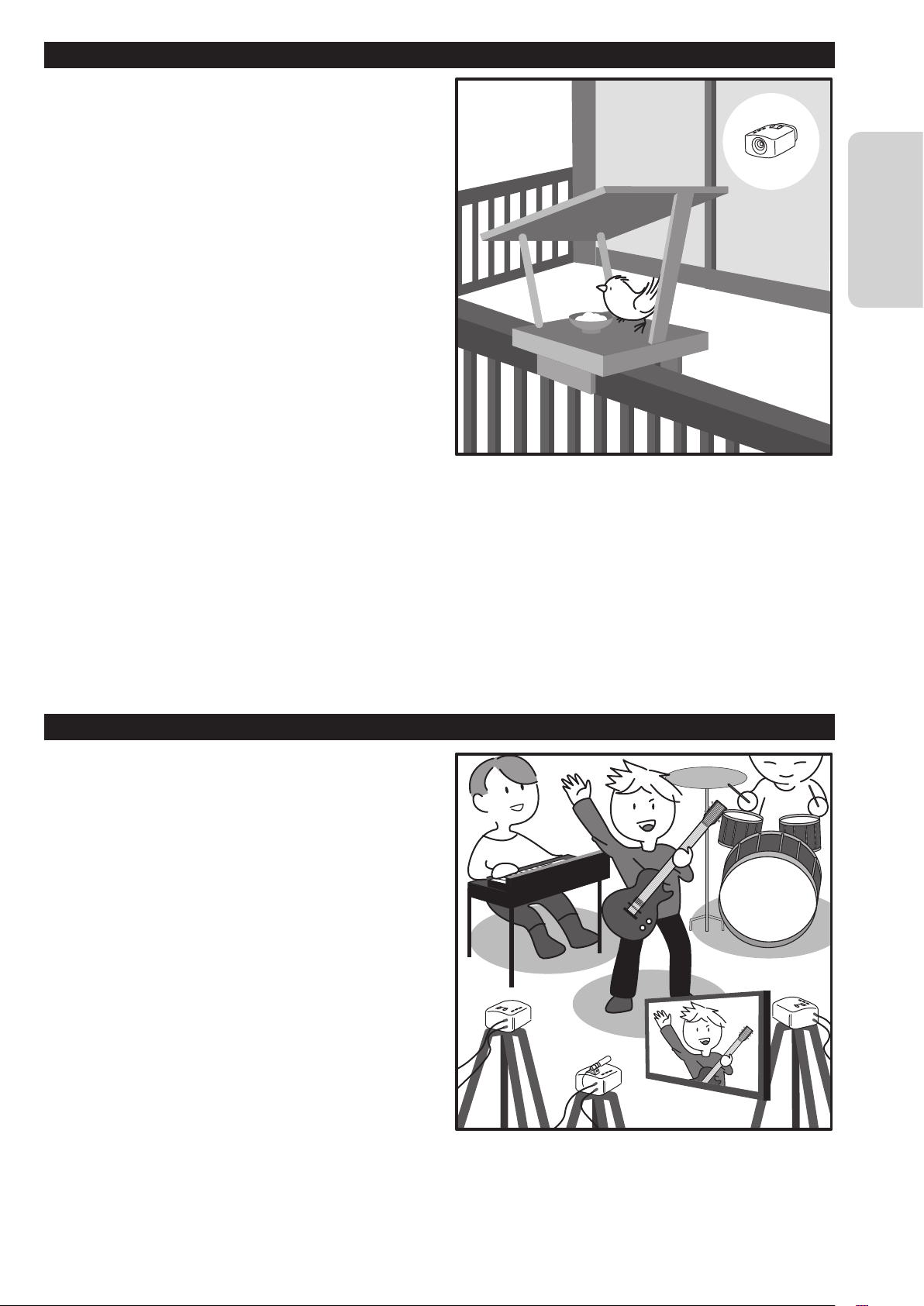
Ejemplo 2: Grabe los pájaros que llegan al comedero de un balcón.
Preparativos
• Utilice la batería ya que la cámara se situará sobre
un estante alto junto a la ventana. ( ➭ página 27)
• Inserte una tarjeta SD para guardar los datos
grabados. ( ➭ página 26)
Ajustes
• No conecte a la computadora ni a un punto de
acceso (router).
• Graba solo cuando hay un cambio en la escena.
("GRABACIÓN AUTOMÁTICA") ( ➭ página 34)
Modo de uso
• Después de la grabación, transfiera los datos
grabados a una computadora para luego
reproducirlos. ( ➭ página 35)
Introducción
Ejemplo 3: Transmita en vivo las actuaciones desde el estudio.
Preparativos
• Utilice tres cámaras para capturar a cada uno de los
miembros integrantes.
• Para evitar ruidos, establezca una conexión
alámbrica con el punto de acceso (router).
( ➭ página 20)
• Coloque un micrófono externo en el centro del
escenario, y conéctelo a la cámara. ( ➭ página 28)
Ajustes
• Transmitir en alta calidad. ( ➭ página 17)
Modo de uso
• Instale el software suministrado para permitir el
cambio de cámara y transmitir toda la energía de
las actuaciones en vivo. ( ➭ página 37)
• Utilice el sitio de Video streaming para transmitir la
actuación en vivo a todo el mundo. ( ➭ página 37)
Además...
• Encienda la luz en sitios oscuros ( ➭ página 34). ¡Sáquele el máximo partido a sus múltiples usos!
9
Page 10
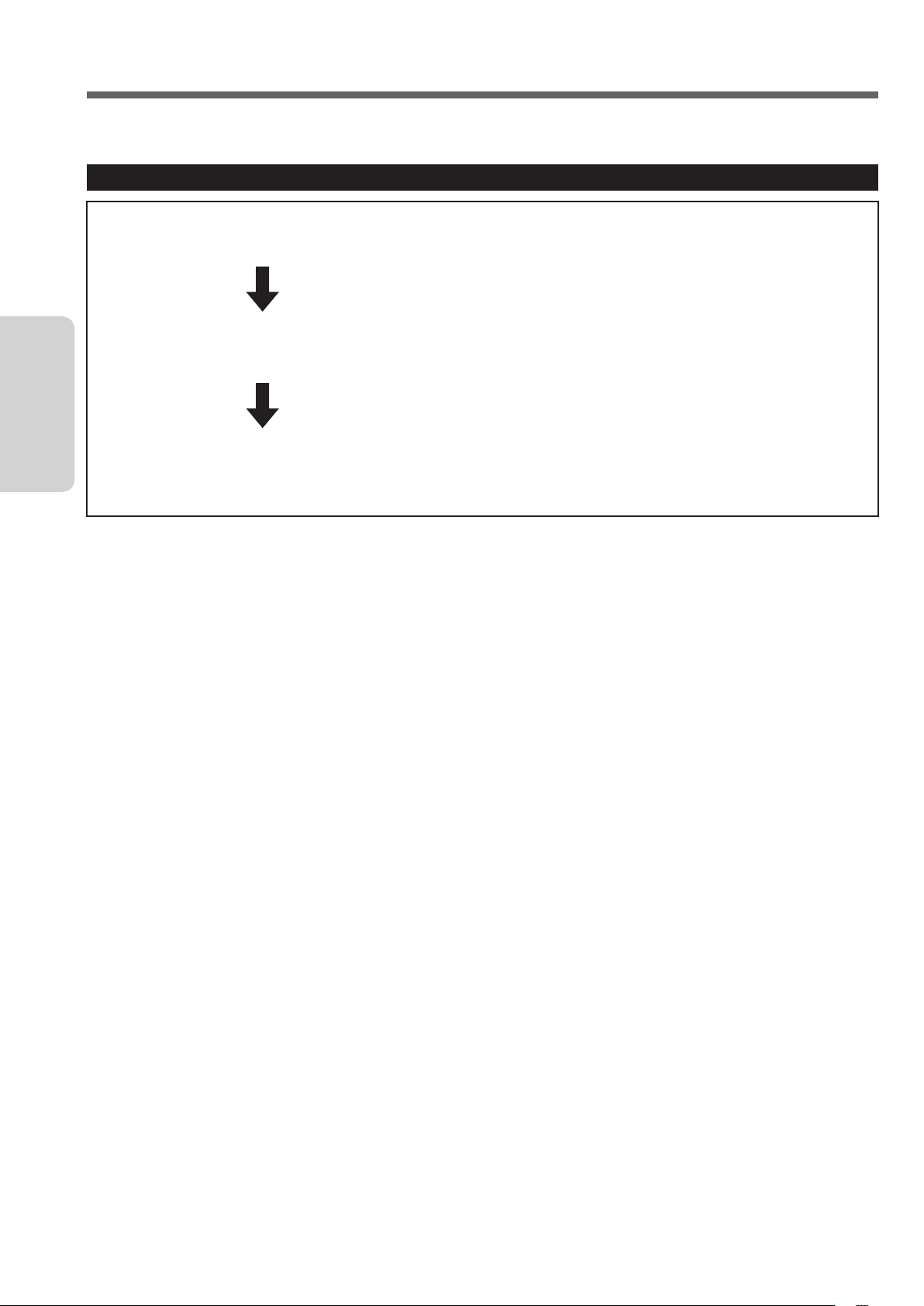
Flujo de conexiones/configuración
Conexión de la unidad a la computadora y configuración de los ajustes adecuados en un navegador.
Para comenzar a grabar
1 Conecte la cámara a la computadora con el cable LAN suministrado. ( ➭ página 11)
Para configurar la cámara, primero conéctela a la computadora.
Preparativos
2 Conecte el adaptador de CA. ( ➭ página 12)
Una vez realizadas las conexiones, conecte el adaptador de CA.
3 Acceda a la unidad desde un navegador para configurar los ajustes adecuados. ( ➭ página 13)
Defina la contraseña, la calidad de la imagen, el destino de conexión, etc. La configuración de los ajustes
correctos permitirá el visionado de los datos grabados en una computadora o un teléfono inteligente.
• Fije un elemento opcional, si es necesario.
Inserte/fije una tarjeta SD ( ➭ página 26), batería ( ➭ página 27), micrófono externo ( ➭ página 28), y cable AV
( ➭ página 29).
• Consulte " Cómo establecer una conexión alámbrica" (página 25) para conectar la unidad con el cable LAN.
10
Page 11
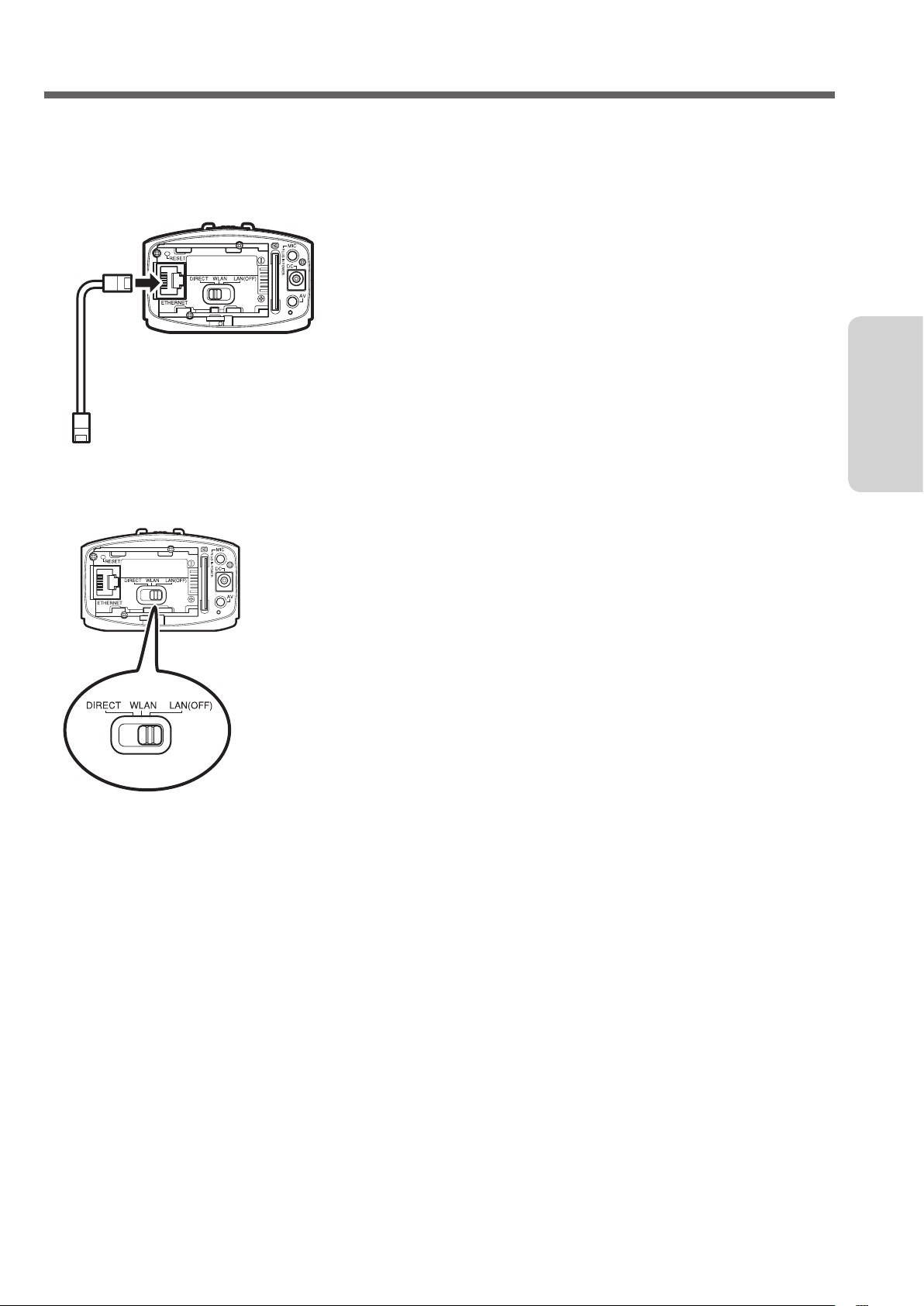
Conexión de la cámara a una computadora
Para configurar la cámara, primero conéctela a la computadora.
Entorno de funcionamiento requerido
Navegador: Internet Explorer 9 o superior
1 Conecte el cable LAN a la unidad.
2 Conecte la cámara a la computadora con el cable LAN.
3 Ajuste el interruptor del modo de red a "LAN(OFF)".
Preparativos
• El terminal LAN no se podrá utilizar si el interruptor del modo de red se ajusta a [DIRECT] o [WLAN].
• El ajuste no cambiará si el interruptor de moto de red se cambia mientras la alimentación está conectada.
11
Page 12
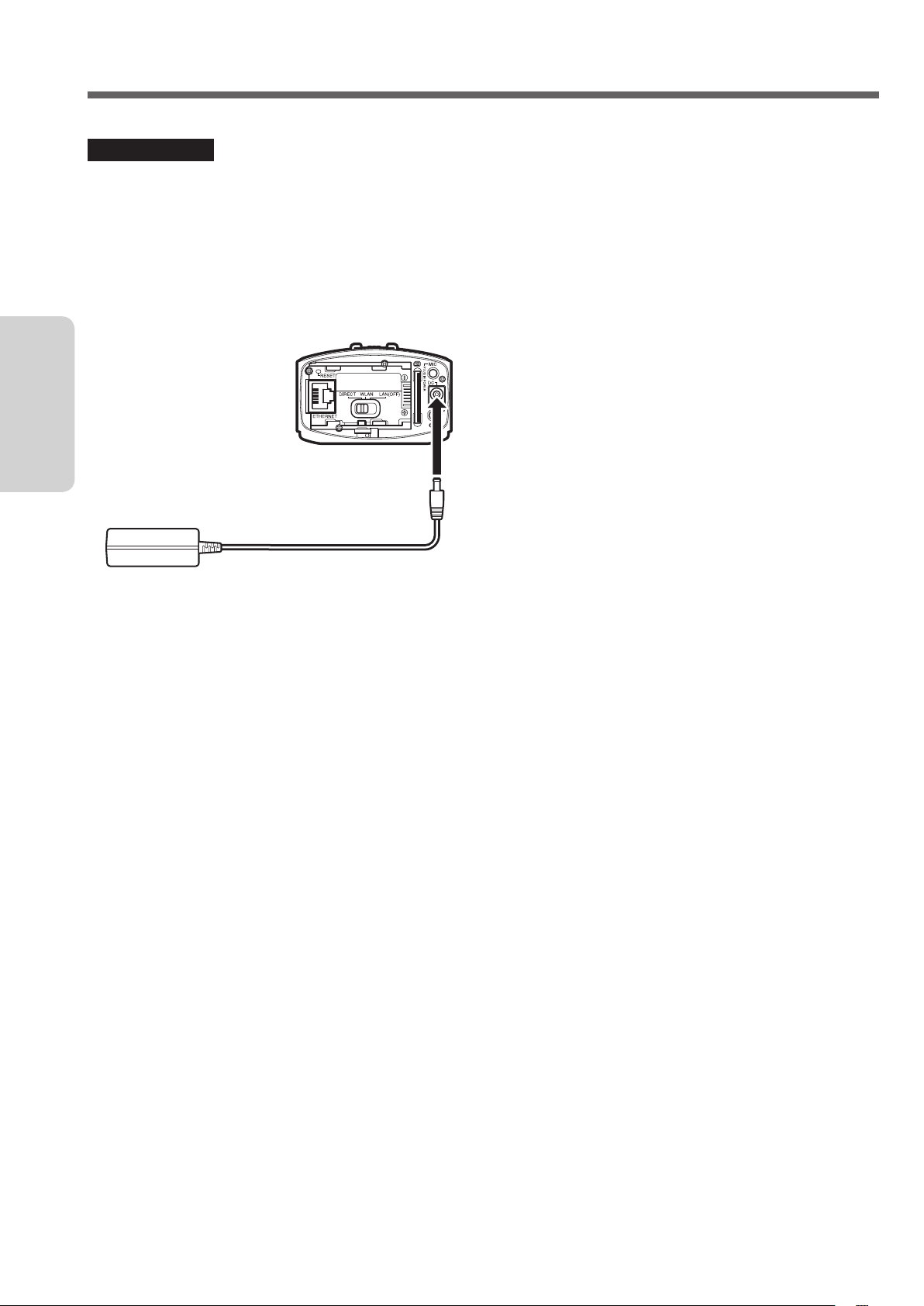
Conexión del adaptador de CA
Conecte el adaptador de CA suministrado al conector CC de la cámara.
PRECAUCIÓN
• Asegúrese de utilizar el adaptador de CA suministrado. El uso de otro adaptador de CA puede producir fallas
de funcionamiento.
• Apague la alimentación antes de conectar/desconectar el adaptador de CA.
Preparativos
Adaptador de CA (suministrado)
12
Page 13
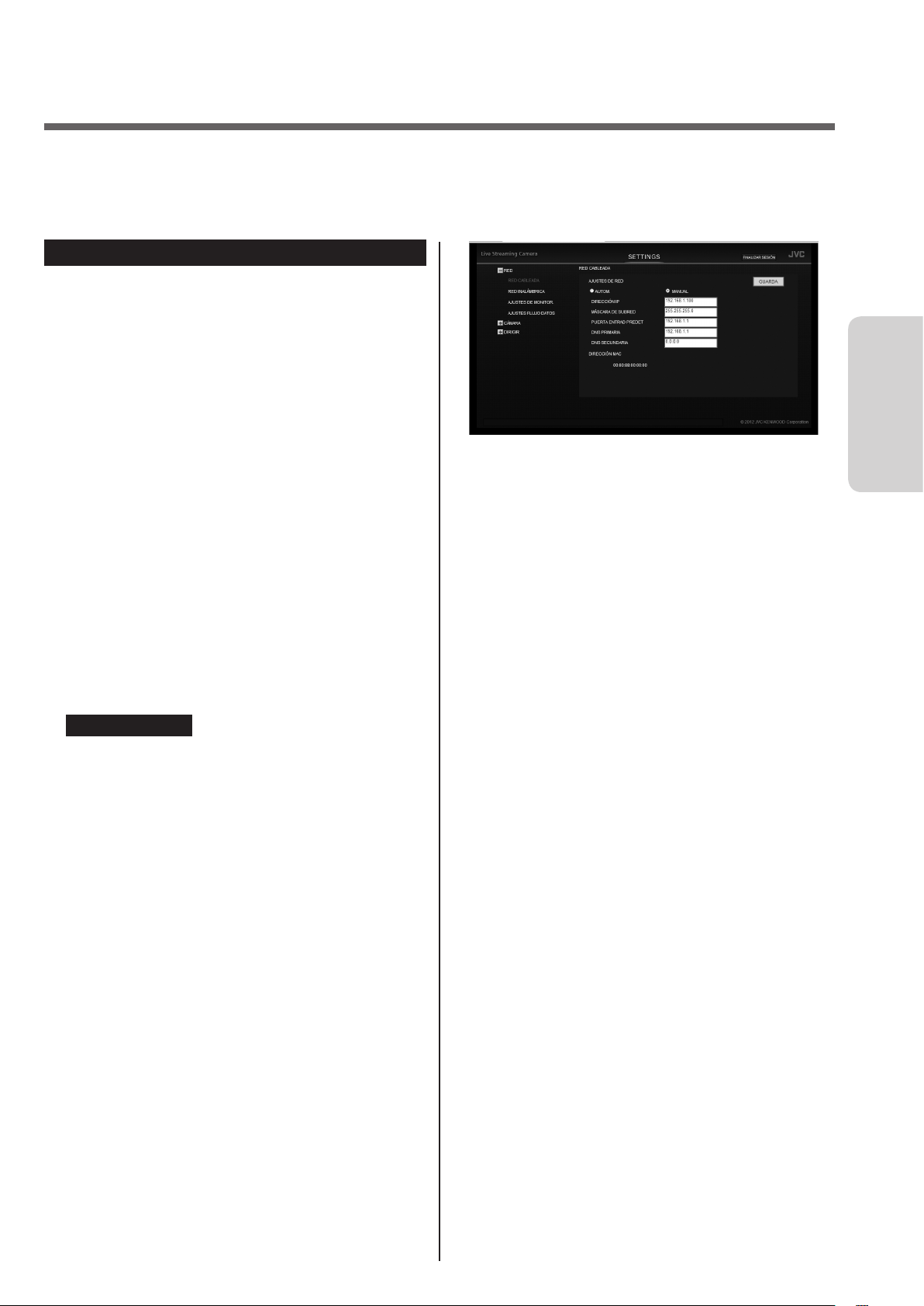
Configuración de los ajustes de la cámara adecuados a sus necesidades
Acceso a la unidad desde la computadora para ajustar la red, la transmisión en vivo, etc.
Entorno de funcionamiento requerido
Navegador: Internet Explorer 9 o superior
Configuración de los ajustes iniciales
Para configurar los ajustes por primera vez después
de la compra, conecte la cámara directamente a la
computadora mediante un cable LAN.
1 Conecte la cámara a la computadora con el
cable LAN. ( ➭ página 25)
2 Para encender la cámara, pulse y mantenga
pulsado el botón de alimentación.
El botón de grabación comienza a parpadear.
Espere hasta que deje de parpadear y se apague.
3 Configure los ajustes de red de la computadora,
de la siguiente manera:
• DIRECCIÓN IP
Distintos de 192.168.1.100 dentro del rango de
192.168.1.2 a 192.168.1.254
(Ejemplo) 192.168.1.23
• MÁSCARA DE SUBRED
255.255.255.0
• Para configurar los ajustes solo para utilizar la
unidad, consulte "Configuración de los ajustes
de la cámara" (página 15), "Selección del formato
de las imágenes a transmitir/guardar"
"Cómo realizar la conexión remota (Ajustes de
monitorización)" (página 18), "Cambio del destino
de conexión" (página 20).
• Para confirmar todos los ajustes, consulte "Lista de
las opciones de ajuste" (página 39).
(página 17),
Preparativos
PRECAUCIÓN
Después de confirmar el funcionamiento y de
completar los ajustes, anote los ajustes actuales
para poder restaurar los ajustes de su computadora.
4 Inicie Internet Explorer y en la barra de
direcciones ingrese "http://192.168.1.100:8000".
5 Ingrese el nombre de usuario y la contraseña
del administrador.
Configuración inicial: NOMBRE DE USUARIO
"root", CONTRASEÑA "password".
Si se inició la sesión correctamente, aparecerá la
pantalla de configuración.
13
Page 14
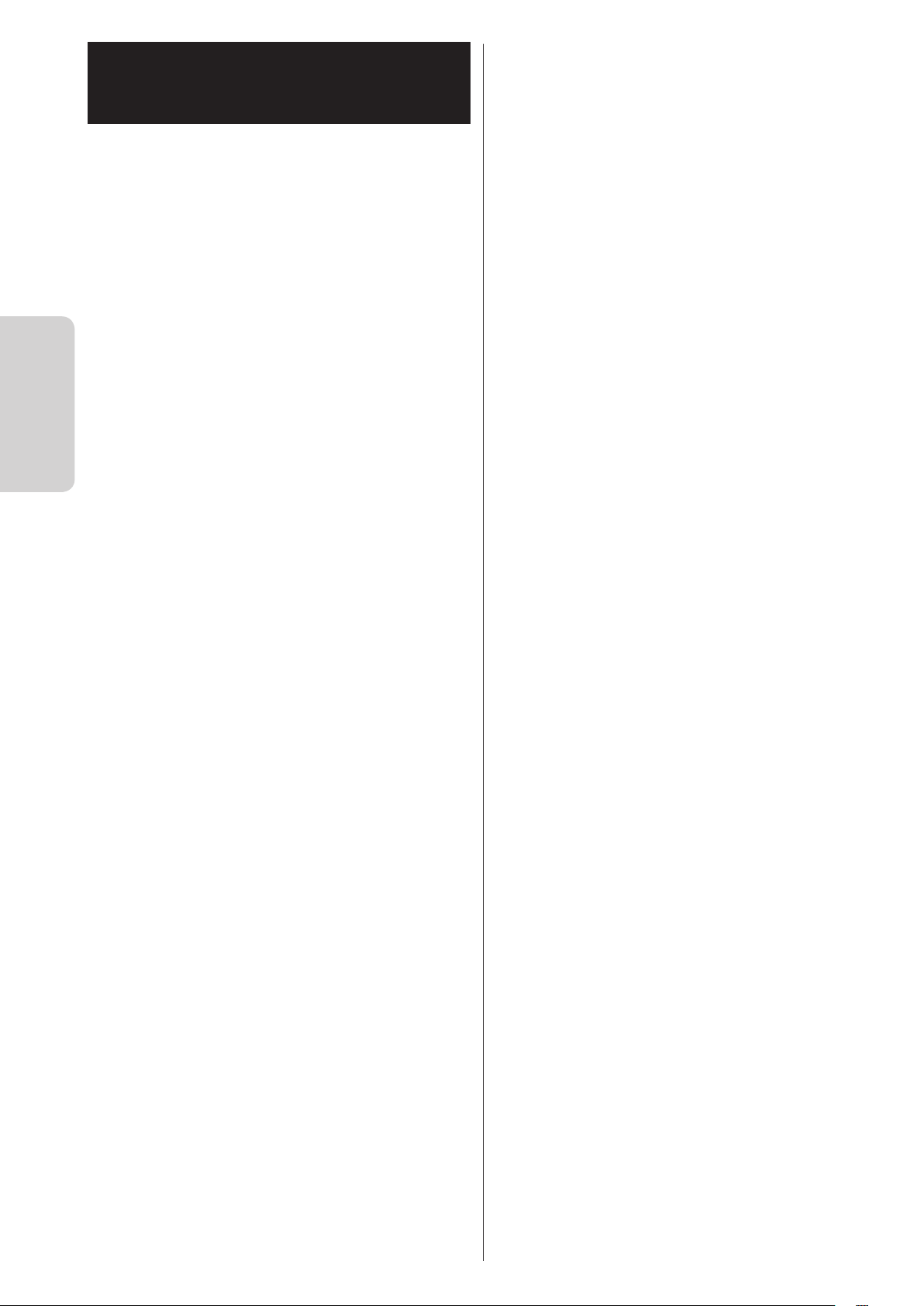
Cómo cambiar los ajustes después de cambiar a otro destino de conexión
Para modificar los ajustes después de cambiar el
destino de conexión ( ➭ página 20), visite la siguiente
dirección.
Si se establece una conexión alámbrica
( ➭ página 20) con el punto de acceso
http://(dirección IP configurada):8000
Preparativos
Si se establece una conexión inalámbrica (Wi-Fi)
( ➭ página 21) con el punto de acceso
http://(dirección IP de la cámara):8000
Si se establece una conexión inalámbrica
( ➭ página 23) directamente con su computadora
(Wi-Fi Direct)
http://192.168.1.1:8000
Si se conectan múltiples cámaras ( ➭ página 24)
http://(dirección IP configurada):8000
14
Page 15
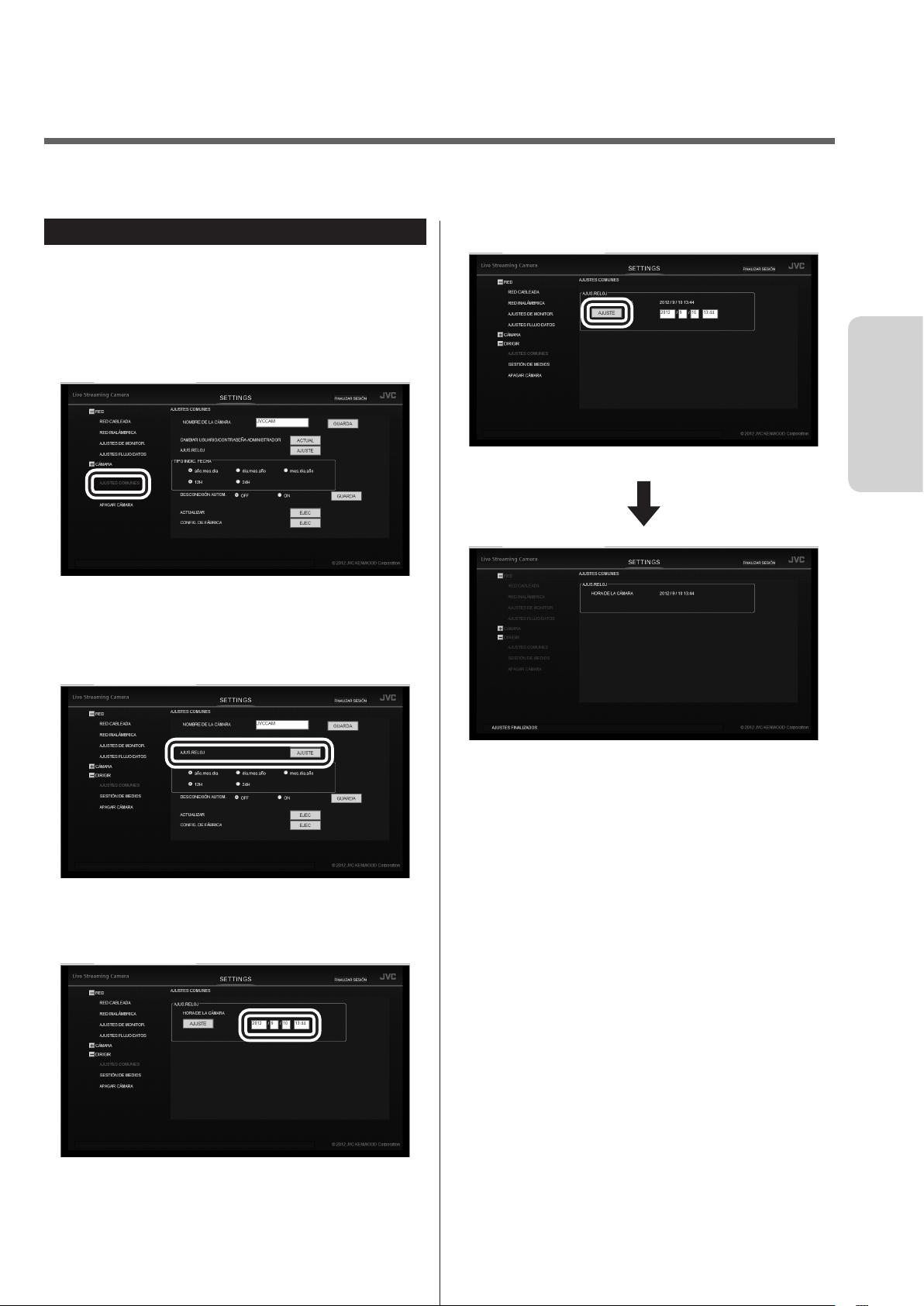
Configuración de los ajustes de la cámara
En esta sección se describen los ajustes necesarios para utilizar la unidad. Para los ajustes "DIRIGIR" no
mencionados en estas páginas, consulte página 44 .
Ajuste del reloj
Ajuste el reloj interno. La hora se puede visualizar
durante la transmisión de videos.
1 Seleccione "AJUSTES COMUNES" en "DIRIGIR".
Si no se visualizan los ajustes secundarios, haga
clic en "+" a la izquierda de "DIRIGIR".
2 Haga clic en el botón "AJUSTE" a la derecha de
"AJUS.RELOJ".
4 Haga clic en el botón "AJUSTE".
Preparativos
3 Introduzca la fecha y hora.
La hora queda ajustada y la pantalla "AJUSTES
COMUNES" vuelve a aparecer.
• Si se introducen valores incorrectos, aparecerá
"SE HAN INTRODUCIDO DATOS NO VÁLIDOS".
Verifique el valor introducido.
• Si la comunicación con la cámara fracasa,
aparecerá "SE HA PRODUCIDO UN ERROR DE
COMUNICACIÓN". Compruebe la conexión.
• Si se visualiza "FALLO EN PROCESO", verifique
la cámara y la computadora.
15
Page 16
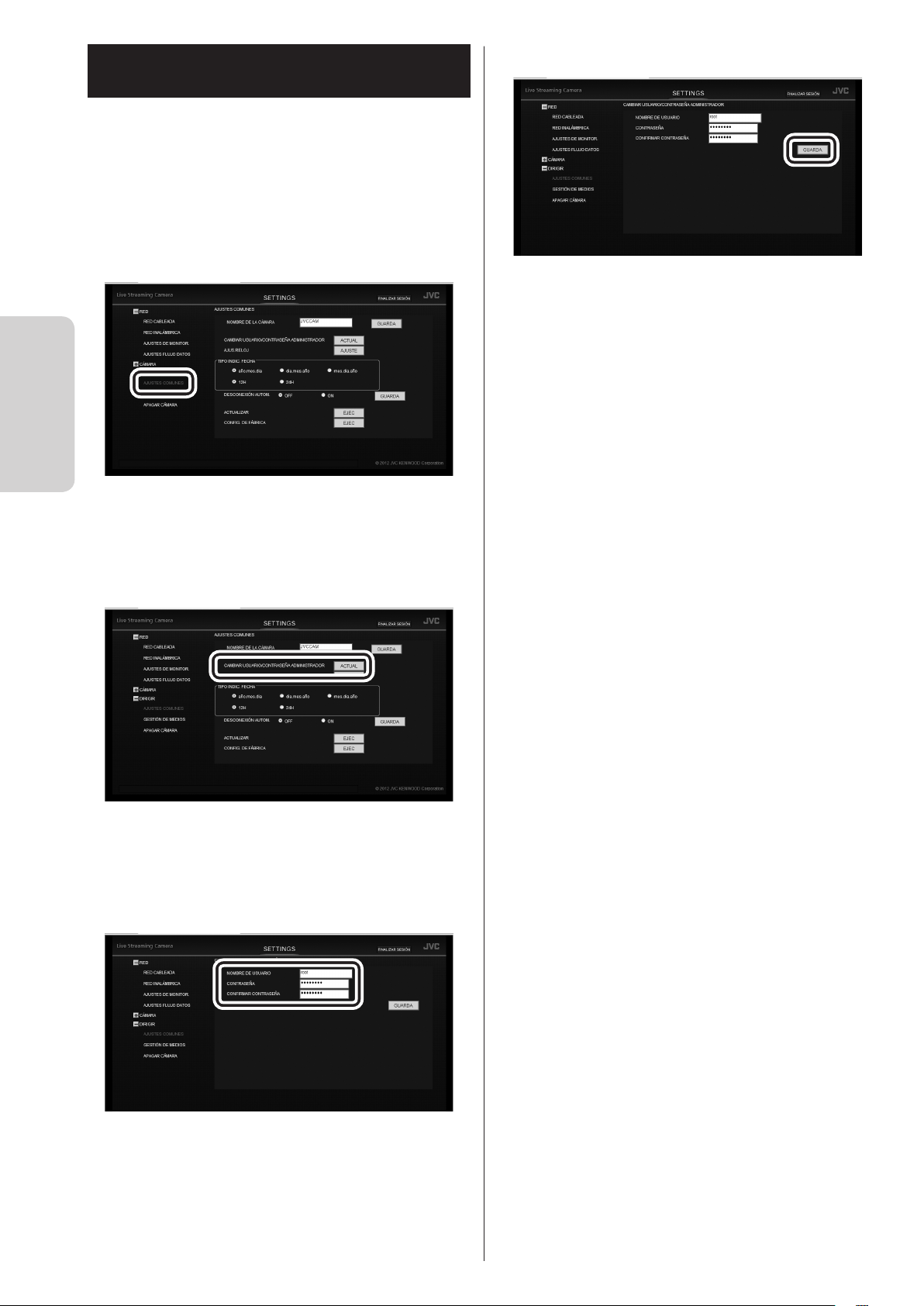
Configuración del nombre de
4 Haga clic en el botón "GUARDA".
usuario y la contraseña
El nombre de usuario y la contraseña válidos en el
momento de la compra son comunes a todas las
unidades de este modelo. Por motivos de seguridad,
se deberán cambiar a la brevedad posible.
1 Seleccione "AJUSTES COMUNES" en "DIRIGIR".
Si no se visualizan los ajustes secundarios, haga
clic en "+" a la izquierda de "DIRIGIR".
Se han establecido un nombre de usuario y
contraseña nuevos.
Preparativos
2 Haga clic en el botón "ACTUALIZAR" a la
derecha de "CAMBIAR USUARIO/CONTRASEÑA
ADMINISTRADOR".
3 Introduzca el "NOMBRE DE USUARIO",
la "CONTRASEÑA" y "CONFIRMAR
CONTRASEÑA".
16
Introduzca de 1 a 32 caracteres para el nombre del
usuario, y de 8 a 32 caracteres para la contraseña.
(Solo caracteres alfanuméricos y símbolos de 1
byte)
Page 17

Selección del formato de las imágenes a transmitir/guardar
Esta unidad puede emitir hasta dos líneas de imágenes. Ajuste el método de salida y la calidad de la imagen
según sus preferencias.
Para los ajustes de "RED" no mencionados en estas páginas, consulte página 39 .
1 Seleccione "AJUSTES FLUJO DATOS" en "RED".
Si no se visualizan los ajustes secundarios, haga
clic en "+" a la izquierda de "RED".
2 Seleccione una opción en "FL DAT 1 / FL DAT 2".
MotionJPEG(640x360)/NINGUNO:
Seleccione esta opción para guardar los datos en la
unidad.
MotionJPEG (640x360) permite el control a
distancia desde un navegador, etc.
MPEG-2 TS (720x576)/MotionJPEG (640x360):
Emite datos de baja resolución que se pueden
utilizar para la transmisión en vivo, etc.
MPEG-2 TS (1920x1080)/MotionJPEG (640x360):
Emite datos de alta resolución que se pueden
utilizar para la transmisión en vivo, etc.
3 Seleccione una opción en "FRECUENCIA DE
IMÁGENES MÁX. (MotionJPEG)".
Preparativos
12,5 fps:
Emite imágenes a una velocidad de hasta 12,5
cuadros por segundo. Adecuado para capturar
sujetos en movimiento rápido.
6,25 fps:
Emite imágenes a una velocidad de hasta 6,25
cuadros por segundo. Adecuado cuando la
velocidad de comunicación o el rendimiento del
terminal sea bajo.
Puede seleccionarse solo cuando "FL DAT 1/FL
DAT 2" está ajustado a "MotionJPEG(640x360)/
NINGUNO."
4 Haga clic en el botón "GUARDA".
La calidad de la imagen de salida ha quedado
establecida.
17
Page 18
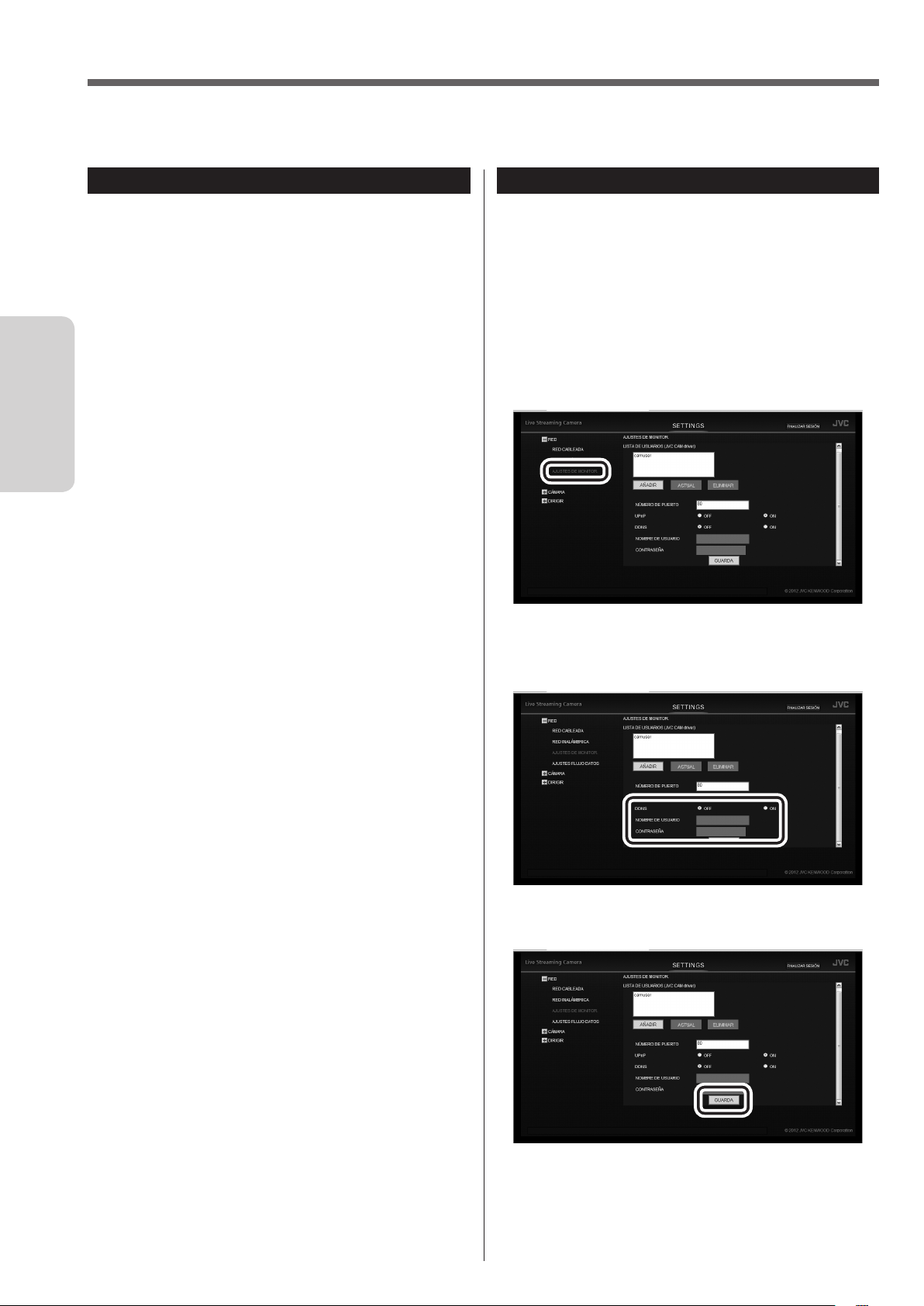
Cómo realizar la conexión remota (Ajustes de monitorización)
Para el visionado remoto de las imágenes, por lo general se requiere obtener una dirección IP global o una URL
para el acceso desde un navegador. El acceso a la cuenta de nuestro servicio DDNS le permitirá configurar
fácilmente estos ajustes.
Cómo obtener una cuenta DDNS
Para registrarse provisionalmente, acceda a nuestro
sitio web desde una computadora o teléfono inteligente.
1 Visite el siguiente URL para registrar una cuenta
provisional.
Preparativos
https://dd3.jvckenwood.com/user/
Introduzca su dirección de correo electrónico como
nombre de usuario.
2 Después de recibir el registro provisional en su
dirección de correo electrónico, visite el URL
indicado en el correo.
El registro provisional queda finalizado.
Cómo configurar una cuenta DDNS
Establezca el nombre de usuario y la contraseña
especificados en el registro provisional de la unidad.
Realice los siguientes pasos dentro de los tres días
posteriores al registro provisional. Si deja pasar más
de tres días, deberá crear otra cuenta.
1 Seleccione "AJUSTES DE MONITOR." en "RED".
Si no se visualizan los ajustes secundarios, haga
clic en "+" a la izquierda de "RED".
2 Ajuste "DDNS" a "ON" e introduzca el "NOMBRE
DE USUARIO" y la "CONTRASEÑA".
3 Haga clic en el botón "GUARDA".
18
La cuenta DDNS ha quedado establecida. (El
registro permanente)
• El registro caducará si no accede al servidor
DDNS durante 1 año.
Page 19

Para añadir un usuario al driver de la cámara
Para acceder a la unidad mediante el driver de la
cámara ( ➭ página 37), deberá establecer de antemano
el nombre de usuario y la contraseña. (Es posible
registrar hasta cuatro usuarios.)
Configuración inicial: NOMBRE DE USUARIO
"camuser", CONTRASEÑA "password".
Por motivos de seguridad, se deberán cambiar a la
brevedad posible.
* No es posible la visualización simultánea por
múltiples usuarios.
1 Seleccione "AJUSTES DE MONITOR." en "RED".
Si no se visualizan los ajustes secundarios, haga
clic en "+" a la izquierda de "RED".
3 Introduzca el "NOMBRE DE USUARIO",
la "CONTRASEÑA" y "CONFIRMAR
CONTRASEÑA".
Introduzca de 1 a 32 caracteres para el nombre del
usuario, y de 8 a 32 caracteres para la contraseña.
(Solo caracteres alfanuméricos y símbolos de 1
byte)
4 Haga clic en el botón "GUARDA".
Preparativos
2 Haga clic en el botón "AÑADIR".
• Seleccione un usuario en "USUARIOS (JVC CAM
driver)" y haga clic en el botón "ACTUALIZAR"
para cambiar el nombre del usuario y la
contraseña.
• Seleccione un usuario en "USUARIOS (JVC CAM
driver)" y haga clic en el botón "ELIMINAR" para
eliminar el usuario.
El usuario ha quedado registrado.
19
Page 20

Cambio del destino de conexión
Si es necesario, cambie el destino de conexión para acceder al punto de acceso (router de LAN inalámbrica).
Cómo establecer una conexión alámbrica con el punto de acceso
1 Seleccione "RED CABLEADA" en "RED".
Si no se visualizan los ajustes secundarios, haga
clic en "+" a la izquierda de "RED".
Preparativos
2 Configure los siguientes ajustes:
PRECAUCIÓN
• Para obtener información sobre cómo configurar
el punto de acceso, consulte el manual de
instrucciones, etc.m del punto de acceso.
• Cuando hay múltiples cámaras configuradas en la
misma red, asigne a cada cámara una dirección IP
distinta para evitar que se dupliquen.
• Si el ajuste de red está en "AUTO", la dirección IP
de la cámara será asignada automáticamente por
el punto de acceso. Para los valores a asignar,
consulte la pantalla de ajustes, etc., del punto de
acceso.
• Si se desconoce la dirección IP de la unidad,
confirme la información visualizada en la aplicación
PC; aplicación Android o aplicación iOS.
3 Para guardar los ajustes, haga clic en el botón
"GUARDA".
• DIRECCIÓN IP
Los tres primeros valores están separados por un
punto (.): Los mismos que los del punto de acceso
Último valor: Difieren de los valores del punto de
acceso comprendidos dentro del rango de 1 a 254
(Ejemplo) Si el punto de acceso es 192.168.1.1,
ajuste a 192.168.1.2.
• MÁSCARA DE SUBRED
Los mismos que los del punto de acceso
(Ejemplo) 255.255.255.0
• PUERTA ENTRAD PREDET
Los mismos que los de la dirección IP del punto
de acceso
(Ejemplo) 192.168.1.1
• DNS PRIMARIA
Los mismos que los de la dirección IP del punto
de acceso
(Ejemplo) 192.168.1.1
• DNS SECUNDARIA
En blanco
Se ha completado la configuración de los ajustes
en un navegador. Cierre el navegador y apague la
computadora.
4 Para apagarla, pulse y mantenga pulsado el
botón de alimentación.
5 Conecte la cámara al puerto LAN del punto de
acceso mediante el cable LAN. ( ➭ página 25)
6 Ajuste el interruptor del modo de red a
"LAN(OFF)".
7 Para encender la cámara, pulse y mantenga
pulsado el botón de alimentación.
Cuando el botón "WPS" deja de parpadear y
permanece encendido, significa que la conexión se
ha completado.
20
Page 21

Conexión inalámbrica con el punto
Búsqueda y conexión con el punto
de acceso (Wi-Fi)
Uso de la función WPS
Permite establecer fácilmente la conexión con un punto
de acceso equipado con la función WPS.
1 Para apagarla, pulse y mantenga pulsado el
botón de alimentación.
2 Desconecte el cable LAN que conecta la cámara
a su computadora.
3 Ajuste el interruptor del modo de red a "WLAN".
4 Para encender la cámara, pulse y mantenga
pulsado el botón de alimentación.
El botón de grabación comienza a parpadear.
Espere hasta que deje de parpadear y se apague.
5 Habilite la función WPS del punto de acceso.
(Ejemplo) Pulse el botón "WPS".
Para obtener información sobre cómo habilitar la
función WPS, consulte el manual de instrucciones
del punto de acceso.
de acceso
1 Seleccione "RED INALÁMBRICA" en "RED".
Preparativos
Si no se visualizan los ajustes secundarios, haga
clic en "+" a la izquierda de "RED".
2 Haga clic en el botón "BUSCAR".
6 Pulse y mantenga pulsado el botón "WPS".
Cuando el botón "WPS" deja de parpadear y
permanece encendido, significa que la conexión se
ha completado.
Si no se consigue establecer la conexión en menos
de dos minutos, el botón "WPS" se apaga. Vuelva a
intentarlo, o realice la configuración manual.
3 Seleccione un punto de acceso para establecer
la conexión.
Si su punto de acceso preferente no está incluido en
la lista, haga clic en el botón "VOLVER A BUSCAR".
La búsqueda puede fracasar debido a larga
distancia o interferencias.
21
Page 22

4 Introduzca la "CONTRASEÑA".
5 Haga clic en el botón "GUARDA".
Conexión manual
1 Seleccione "RED INALÁMBRICA" en "RED".
Preparativos
Se ha completado la configuración de los ajustes
en un navegador. Cierre el navegador y apague la
computadora.
6 Para apagarla, pulse y mantenga pulsado el
botón de alimentación.
7 Desconecte el cable LAN que conecta la cámara
a su computadora.
Si no se visualizan los ajustes secundarios, haga
clic en "+" a la izquierda de "RED".
2 Haga clic en el botón "MANUAL".
3 Introduzca la información y haga clic en el botón
"GUARDA".
22
8 Ajuste el interruptor del modo de red a "WLAN".
9 Para encender la cámara, pulse y mantenga
pulsado el botón de alimentación.
Cuando el botón "WPS" deja de parpadear y
permanece encendido, significa que la conexión se
ha completado.
Se ha completado la configuración de los ajustes
en un navegador. Cierre el navegador y apague la
computadora.
4 Pulse y mantenga pulsado el botón de
alimentación para apagarla, y desconecte el cable
LAN que conecta la cámara a su computadora.
5 Ajuste el interruptor del modo de red a "WLAN".
6 Para encender la cámara, pulse y mantenga
pulsado el botón de alimentación.
Cuando el botón "WPS" deja de parpadear y
permanece encendido, significa que la conexión se
ha completado.
Page 23

Conexión directa a la computadora
Conexión manual
(Wi-Fi Direct)
Uso de la función WPS
1 Para apagarla, pulse y mantenga pulsado el
botón de alimentación.
2 Desconecte el cable LAN que conecta la cámara
a su computadora.
3 Ajuste el interruptor del modo de red a
"DIRECT".
4 Para encender la cámara, pulse y mantenga
pulsado el botón de alimentación.
El botón de grabación comienza a parpadear.
Espere hasta que deje de parpadear y se apague.
5 Establezca una conexión WPS en la
computadora.
Para la conexión, consulte el manual de
instrucciones del dispositivo.
1 Para apagarla, pulse y mantenga pulsado el
botón de alimentación.
2 Desconecte el cable LAN que conecta la cámara
a su computadora.
3 Ajuste el interruptor del modo de red a
"DIRECT".
4 Para encender la cámara, pulse y mantenga
pulsado el botón de alimentación.
El botón de grabación comienza a parpadear.
Espere hasta que deje de parpadear y se apague.
5 Conecte a DIRECT-**JVCCAM a través de la LAN
inalámbrica de la computadora.
• Para la conexión, consulte el manual de
instrucciones del dispositivo.
• En el momento de la compra, la contraseña es
"password".
Preparativos
6 Pulse y mantenga pulsado el botón "WPS".
Cuando el botón "WPS" deja de parpadear y
permanece encendido, significa que la conexión se
ha completado.
Si no se consigue establecer la conexión en menos
de dos minutos, el botón "WPS" se apaga. Vuelva a
intentarlo, o realice la configuración manual.
23
Page 24

Conexión de múltiples cámaras
Para conectar múltiples cámaras, realice los siguientes ajustes.
1 Seleccione "AJUSTES DE MONITOR." en "RED".
Si no se visualizan los ajustes secundarios, haga
clic en "+" a la izquierda de "RED".
4 Seleccione "AJUSTES COMUNES" en "DIRIGIR".
Si no se visualizan los ajustes secundarios, haga
clic en "+" a la izquierda de "DIRIGIR".
Preparativos
2 Cambie el "NÚMERO DE PUERTO" (1 a 65535)
para no repetir los mismos números entre las
cámaras.
5 Cambie el "NOMBRE DE LA CÁMARA" para no
repetir los mismos números entre las cámaras.
(ejemplo)
cámara1: 10080
cámara2: 10082
cámara3: 10083
3 Haga clic en el botón "GUARDA".
6 Haga clic en el botón "GUARDA".
24
Page 25

Cómo establecer una conexión alámbrica
Para establecer una conexión alámbrica con la computadora o el punto de acceso, conecte los cables LAN
suministrados, de la siguiente manera.
1 Ajuste el interruptor del modo de red a "LAN(OFF)".
• El terminal LAN no se podrá utilizar si el interruptor del modo de red se ajusta a [DIRECT] o [WLAN].
• El ajuste no cambiará si el interruptor de moto de red se cambia mientras la alimentación está conectada.
2 Conecte la cámara al ordenador o al punto de acceso mediante un cable LAN.
Preparativos
Cable LAN (suministrado)
Ordenador, etc.
25
Page 26

Inserción/Extracción de una tarjeta SD
Inserte una tarjeta SD adquirida separadamente para guardar los datos grabados en la tarjeta. Los datos
guardados se pueden eliminar/descargar desde un navegador.
• Apague la alimentación antes de insertar o extraer la tarjeta SD.
• Los datos guardados se pueden reproducir con Windows Media Player 12 ( ➭ página 35).
Inserción
Inserte la tarjeta en línea recta con el lado del terminal
dirigido hacia la derecha.
• Asegúrese de que el interruptor de protección
Preparativos
contra escritura de la tarjeta SD no esté en la
posición LOCK (protección contra escritura).
Extracción
Presione la tarjeta hacia dentro una vez y extráigala en
línea recta.
Tarjetas SD compatibles
Se ha comprobado el funcionamiento con las
siguientes tarjetas SD.
Panasonic
Fabricante
Vídeo
• Si utiliza otras tarjetas SD (incluidas las tarjetas
SDHC/SDXC) que no sean las especificadas
anteriormente, pueden producirse fallas de
grabación o pérdida de datos.
• No se garantizan todas las operaciones de las
tarjetas SD. Algunas operaciones pueden no
realizarse debido a cambios en las especificaciones,
etc.
• No toque los terminales de la tarjeta SD. De lo
contrario, podrían ocurrir pérdidas de datos.
TOSHIBA
SanDisk
Tarjeta SD compatible de clase 4 o
superior (2 GB)
Tarjeta SDHC compatible de clase
4 o superior (4 GB a 32 GB)
Tarjeta SDXC compatible de clase
4 o superior (48 GB a 64 GB)
(Para grabaciones con calidad de
video "UXP", se recomienda utilizar
una tarjeta clase 6 o superior.)
26
Tiempos de grabación aproximados
Modo
Capacidad
UXP
XP
SP
EP
Los tiempos mencionados arriba se proporcionan solo como referencia. Pueden ser más cortos, dependiendo de
las condiciones de grabación.
4 GB 8 GB 16 GB 32 GB 48 GB 64 GB
20 min 40 min
30 min 1 horas 2 horas 4 horas 6 horas
40 min
1 horas 40 min 3 horas 30 min 7 horas 10 min
1 horas 20 min 2 horas 50 min 5 horas 50 min 8 horas 30 min
1 horas 20 min 2 horas 50 min 4 horas 10 min 5 horas 40 min
14 horas 40 min
21 horas 30 min 28 horas 50 min
8 horas 10
min
11 horas 30
min
Page 27

Inserción/Extracción de la batería
La cámara puede funcionar solo con energía de la batería. Con la batería (BN-VG114E, BN-VG121E, BN-VG138E)
(vendida por separado) insertada, podrá transmitir/grabar videos incluso en lugares donde no es posible el uso
del adaptador de CA.
• Apague la unidad antes de insertar o extraer la batería.
• Cuando la batería está insertada, no se pueden utilizar los siguientes elementos:
– Terminal LAN, interruptor del modo de red, botón de reinicio
PRECAUCIÓN
• Asegúrese de utilizar una batería de nuestra marca. Si utiliza una batería de otra marca, no se pueden
garantizar la seguridad ni el rendimiento.
• Si la carga se realiza fuera del rango de temperaturas de funcionamiento, la carga puede resultar imposible o
tardar más tiempo.
Preparativos
Inserción
Inserte la batería hasta el fondo y luego deslícela hacia
la derecha hasta que encaje con un chasquido.
Extracción
Deslice la batería hacia la izquierda y extráigala
mientras presiona la palanca situada debajo de la
batería.
Carga
Conecte el adaptador al conector de CC de la cámara,
y apague la cámara. Se inicia la carga.
El botón de alimentación parpadea durante la carga.
El botón de alimentación se apaga cuando finaliza la
carga.
Tiempos de carga aproximados
Tiempo de carga
BN-VG114E
(vendido por
separado)
BN-VG121E
(vendido por
separado)
BN-VG138E
(vendido por
separado)
2 horas 30 min
3 horas 30 min
6 horas 10 min
Tiempos de grabación aproximados
Tiempo de
disparo
continuo
BN-VG114E
(vendido por
separado)
BN-VG121E
(vendido por
separado)
BN-VG138E
(vendido por
separado)
Tiempo de
disparo real
35 min 1 horas 05 min
55 min 1 horas 40 min
1 horas 40 min 3 horas 00 min
27
Page 28

Conexión de un micrófono externo
Conecte un micrófono externo para grabar sonidos externos.
• Utilice el tipo de alimentación por enchufe.
• Desconecte la alimentación antes de conectar/desconectar el micrófono.
• Sin el micrófono externo, el micrófono interno no podrá grabar los sonidos del entorno.
• Cuando el sonido sea demasiado alto o demasiado bajo, cambie "AJUSTE NIVEL MICRO". ( ➭ página 43)
Preparativos
Conexión a la cámara
Micrófono (disponible en el mercado)
Mini jack estéreo f3.5 mm
Fijación al accesorio adaptador de
zapata
1 Retire la cubierta del accesorio adaptador de
zapata.
2 Conecte el micrófono.
28
Page 29

Conexión del cable AV
La conexión a un TV o similar a través de un cable AV (vendido por separado) le permite ver las imágenes
grabadas/transmitidas incluso sin computadora ni terminal móvil.
• Desconecte la alimentación antes de conectar/desconectar el cable AV.
• Utilice el miniconector del tipo de 4 polos de f3.5 mm.
Entrada de video
Entrada de video
Entrada de audio (L)
Entrada de audio (R)
(Amarillo)
(Blanco)
(Rojo)
Cable AV
(vendido por separado)
Preparativos
TV, etc.
29
Page 30

Uso de la unidad solamente
Inserte una tarjeta SD e inserte la batería si desea utilizar la unidad como una videocámara corriente. Defina si
desea guardar los videos grabados en la tarjeta SD o transmitirlos en vivo de forma inalámbrica. ( ➭ página 39)
Modo de uso
Encendido/apagado de la unidad
Encendido de la unidad
Pulse y mantenga pulsado el botón de alimentación.
El botón de grabación comienza a parpadear. Espere
hasta que deje de parpadear y se apague.
Apagado de la unidad
Vuelva a pulsar y mantener pulsado el botón de
alimentación.
El botón de alimentación se apaga.
Inicio/parada de la grabación
Inicio de la grabación
Pulse el botón de grabación.
El botón de grabación parpadea.
Si la grabación no se puede iniciar, el botón parpadea
rápidamente durante 2 segundos. Revise la tarjeta SD
o los ajustes de la unidad.
Parada de la grabación
Pulse de nuevo el botón de grabación.
El botón de grabación se apaga.
PRECAUCIÓN
• La unidad se apagará automáticamente si
"DESCONEXIÓN AUTOM." está ajustado a "ON" y
no se realiza ninguna operación durante 5 minutos
mientras se está alimentando con la batería.
( ➭ página 44)
• Después de 12 o más horas consecutivas de
grabación, ésta se detiene automáticamente.
30
Page 31

Control desde un navegador web
La unidad se puede controlar desde un navegador web sin instalar un software adicional.
Para ver un video a través de una red, se deberá configurar "AJUSTES DE MONITOR." ( ➭ página 18).
Entorno de funcionamiento requerido
OS: Windows 7
Navegador: Internet Explorer 9 o superior
Inicio de sesión
Utilice "NOMBRE DE USUARIO" y "CONTRASEÑA"
del administrador ( ➭ página 16).
1 Si está apagada, pulse y mantenga pulsado el
botón de alimentación para conectarla.
El botón de grabación comienza a parpadear.
Espere hasta que deje de parpadear y se apague.
2 Inicie Internet Explorer y en la barra de
direcciones introduzca
"http://(dirección IP de la cámara): 80"
• Si se ha establecido una conexión alámbrica,
el ajuste de fábrica para la dirección IP de la
cámara es "192.168.1.100".
• Si la cámara está conectada de forma
inalámbrica, el ajuste de fábrica para la dirección
IP de la cámara será la que ha sido asignada
automáticamente por el punto de acceso. Para
los valores a asignar, consulte la pantalla de
ajustes, etc., del punto de acceso.
• Para acceder a la cámara desde Internet,
introduzca la URL obtenida a través del servicio
DDNS en lugar de la dirección IP de la cámara.
( ➭ página 18)
Modo de uso
3 Ingrese el nombre de usuario y la contraseña
del administrador.
Configuración inicial: NOMBRE DE USUARIO
"root", CONTRASEÑA "password".
4 Haga clic en el botón "INICIAR SESIÓN".
Si se inició la sesión correctamente, aparecerá la
pantalla "MONITOR".
31
Page 32

Control de la cámara (pestaña "MONITOR")
Controle la cámara y visualice las imágenes en la pestaña "MONITOR".
Modo de uso
1
2
3
Pestaña
1
Cambia de pantalla.
"MONITOR"
Controle la cámara y visualice las imágenes
transmitidas.
"GESTIÓN DE ARCHIVOS"
Elimine los archivos de video almacenados en la
tarjeta SD o descárguelos en la computadora.
( ➭ página 35)
"ESTADO"
Verifique el historial de mensajes. ( ➭ página 36)
Panel de control
2
Control de la cámara/soporte basculante eléctrico.
4
5
6
7
Zoom
1
Puede cambiar el nivel de zoom en "AJUSTES
DE CÁMARA" (página 43).
Soporte basculante eléctrico
2
Con la ampliación activada, panee/incline la
cámara en la dirección en la que hizo clic.
Botones "PRESET"
3
Haga clic en el botón "1", "2", o "3" para mover la
cámara hacia la posición asignada a cada botón
correspondiente.
Botón "RETURN TO CENTER"
4
Para volver a posicionar la cámara hacia
adelante, reinicie la posición de panoramización/
inclinación.
Botón "GUARDAR COMO PREDET"
5
Haga clic en este botón y luego en el botón "1",
"2", o "3" para preajustar en los respectivos
botones la posición actual de las cámaras.
32
1
2
3
4
5
Barra de mensajes
3
Muestra los mensajes de error, etc.
"FINALIZAR SESIÓN"
4
Haga clic aquí para cerrar sesión.
Estado
5
Indica el estado actual, como la carga remanente
en la batería.
1
Relación de zoom
1
Muestra la relación de zoom actual.
Page 33

2 3 4 5 6
Estado de la grabación
2
Indica el estado de la cámara.
STANDBY: La grabación no está en curso
REC: La grabación está en curso
Modo de grabación
3
Modo de grabación: UXP, XP, SP, EP
Tarjeta SD
4
Indica que admite tarjetas SD.
Tiempo de grabación restante
5
Indica el tiempo de grabación restante.
Estado de energía
6
Indica el estado de energía.
(Verde): Carga restante de la batería: 60 %
o más
(Verde): Carga restante de la batería: 50 a
60 %
(Amarillo): Carga restante de la batería: 40 a
50 %
(Amarillo): Carga restante de la batería: 30 a
40 %
(Rojo): Carga restante de la batería: 20 a
30 %
(Rojo): Carga restante de la batería: 0 a 20 %
: Funcionamiento con el adaptador de CA
Modo de uso
7 8
Botón Recargar
7
Actualiza las imágenes.
Botón de ajuste
8
Muestra la pantalla de ajuste. ( ➭ página 34)
"AJUSTES FLUJO DATOS"
6
Selecciona un formato de transmisión en vivo.
Botón de grabación/botón de parada
7
: Inicie la grabación.
●
: Detenga la grabación.
■
PRECAUCIÓN
• Después de 12 o más horas consecutivas de
grabación, ésta se detiene automáticamente.
33
Page 34

Configuración de los ajustes de la cámara
Cambie los ajustes de la cámara.
1
2
3
4
5
6
7
8
9
0
-
=
Modo de uso
34
"GRABACIÓN AUTOMÁTICA"
1
Activa/desactiva la función "GRABACIÓN
AUTOMÁTICA" que graba solo cuando se detecta
un cambio en la escena.
Si se cambia el ajuste a "ON", se cambiarán
automáticamente los siguientes ajustes:
"AJUSTAR BRILLO": "AUTOM."
"DIS/PAN TILTER": "OFF"
"ILUMINACIÓN": "OFF"
Mientras está ajustado a ON, no se podrá iniciar
la grabación, panoramizar/inclinar la cámara ni
cambiar el ajuste "GANANCIA". El zoom digital se
ajusta automáticamente al rango de zoom óptico.
"FOCO"*
2
Cambia los ajustes de enfoque.
"AUTOM.": Enfoca automáticamente al sujeto
cuando se detecta un movimiento o cambio.
"FIJO": Fija la posición de enfoque actual.
"DIS/PAN TILTER"*
3
Seleccione "OFF/ACTIVAR", "SUAVE/DESACTIVAR",
"MEDIO/DESACTIVAR", o "INTENSO/DESACTIVAR"
para el estabilizador de imagen.
(ejemplo)
"OFF/ACTIVAR": DIS se desactiva y se habilita el
soporte basculante electrónico.
"AJUSTAR BRILLO"
4
Seleccione "–6" a "+6" o "AUTO" para el brillo.
"VELOCIDAD OBTURACIÓN"
5
Seleccione "1/2" a "1/4000", o "AUTO" para la
velocidad de obturación.
"BALANCE BLANCOS"
6
Seleccione "AUTO", "SOLEADO", "NUBLADO",
"HALÓGENO", "BB MANUAL" para que el ajuste de
sensibilidad del color de la cámara mejor se adapte
a las condiciones ambientales. "BB MANUAL"
ajusta el balance de blancos en base a la imagen
que se ha importado haciendo clic en el botón
"IMPORTAR". (Haga clic en el botón con una hoja
de papel blanco en pantalla completa.)
"CALIDAD DE VÍDEO"*
7
Seleccione "UXP", "XP", "SP", o "EP" para la calidad
de los videos que se van a guardar en una tarjeta
SD. Para los tiempos de grabación en cada modo,
consulte página 26 .
"ILUMINACIÓN"
8
Seleccione "OFF, "ON", o "AUTO" para el estado de
la luz LED.
"LA LÁMPARA DE INFO"
9
Seleccione "OFF" u "ON" para la lámpara de
información.
"GANANCIA"*
0
Seleccione "OFF", "ON", o "OBTUR. LENTA AUTOM."
cuando la imagen no esté suficientemente iluminada.
"GRABACIÓN FECHA/HORA"
-
Seleccione "OFF" (no se graba), "ARRIBA A LA
IZQUIERDA", "ARRIBA A LA DERECHA", "BAJE A
LA IZQUIERDA", o "BAJE A LA DERECHA" para la
posición en que desea grabar la fecha y la hora.
"MOSTRAR EL SEGUNDO"
=
Seleccione "OFF" u "ON" para la segunda
visualización de "GRABACIÓN FECHA/HORA".
* No se puede cambiar durante la grabación.
Page 35

Gestión de los archivos guardados en la tarjeta SD (pestaña "GESTIÓN DE ARCHIVOS")
Utilice la pestaña "GESTIÓN DE ARCHIVOS" para transmitir/eliminar los archivos guardados en la tarjeta SD.
3
1
2
"TRANSFERIR"
1
Para descargar un archivo de video en su
computadora, primero haga clic en este botón.
Luego haga clic en una vista en miniatura para ver
la pantalla de descarga en un navegador.
Vista en miniatura
2
Después de hacer clic en "TRANSFERIR" o
"ELIMINAR", haga clic en la vista en miniatura del
archivo de destino que se va a transferir o eliminar.
"ELIMINAR"
3
Para eliminar un archivo de video, primero haga clic
en este botón. A continuación haga clic en una vista
en miniatura para ver la pantalla de confirmación
para eliminar. Para eliminar, haga clic en "SÍ".
Cambiar de página
4
Para cambiar a otra página de vistas en miniatura,
haga clic en "PÁGINA ANTERIOR" o "PÁGINA
SIGUIENTE".
4
Modo de uso
Listas de carpetas/archivos
Las carpetas y los archivos se guardan en una tarjeta SD, de la siguiente manera.
Las carpetas y los archivos se crean según sea necesario.
JVCCAM_SD]
[
(Gestión de información)
• No elimine/mueva/renombre carpetas ni archivos.
• Los datos guardados se pueden reproducir con Windows Media Player 12.
EXTMOV]
[
MOV_0001.MTS
MOV_0002.MTS
MOV_0003.MTS ←(管理情報が壊れたファイル)
PRIVATE]
[
管理情報
(
[AVCHD]
)
[JVC]
(Archivos de video con gestión de información deficiente)
[BDMV]
[STREAM]
[BACKUP]
[CLIPINF]
[PLAYLIST]
[INDEX.BDM]
[MOVIEOBJ.BDM]
[XXXXX.MTS]
.
.
.
(Archivo de video)
←(動画ファイル)
35
Page 36

Verificación del historial de mensajes (pestaña "ESTADO")
Utilice la pestaña "ESTADO" para verificar los mensajes de error o los usuarios actualmente conectados. La
pestaña "ESTADO" se encuentra categorizada en "CÁMARA", "RED", y "USUARIO REGISTR.".
Modo de uso
"CÁMARA"
1
Pestaña
1
Cambia de pantalla.
"INFO DE ERROR"
2
Muestra el historial de errores de la cámara.
"RED"
1
2
"USUARIO REGISTR."
"USUARIOS REGISTRADOS"
1
Muestra los usuarios conectados.
Botón "DESACTIVAR"
2
Para desautorizar la conexión de un usuario,
seleccione el usuario de destino en "USUARIOS
REGISTRADOS".
1
2
"INFO DE ERROR"
1
Muestra el historial de errores de la red.
"INFO DE AJUSTES"
2
Muestra los ajustes actuales.
2
36
Page 37

Uso de "JVC CAM Control"
El "JVC CAM Control" suministrado le permite controlar múltiples cámaras.
Entorno de funcionamiento requerido
Sistema operativo: Windows® 7 Home Premium (32 bits/64 bits, preinstalado, con SP1)
CPU: Intel® CoreTM 2 Duo 2 GHz o superior (Intel® CoreTM 2 Quad 2.66 GHz o superior cuando se utiliza MPEG-2 TS(HD))
RAM: 2 GB o más
Instalación de "JVC CAM Control"
1 Inserte el CD-ROM de software suministrado en
el lector de CD/DVD de su computadora.
2 Haga clic en "JVC_CAM_Control_1.0.0.0
(JVC_CAM_Control_1.0.0.0.exe)" en la ventana
de reproducción automática.
• Si la ventana de reproducción automática no
aparece, haga doble clic en el icono "JVC_CAM_
Control_1.0.0.0 (JVC_CAM_Control_1.0.0.0.exe)"
del software en CD-ROM.
• Siga las instrucciones en pantalla para completar
la instalación.
• Si aparece la ventana de control de cuenta de
usuario, haga clic en "Sí".
• Una vez finalizada la instalación, aparecerán
2 iconos en su escritorio.
Flujo de imágenes
Si instala el driver de la cámara suministrado podrá
utilizar la unidad como cámara web. Para la transmisión
en vivo de las imágenes, utilice el software de
distribución o el sitio web para cámaras web como el
Upstream Producer (http://www.ustream.tv/producer).
El driver de la cámara y "JVC CAM Control" se instalan
simultáneamente.
Las cámaras pueden no funcionar correctamente
cuando se las conecta de forma inalámbrica. En tal
caso, conecte la unidad mediante un cable LAN.
Modo de uso
37
Page 38

Uso del terminal móvil
La cámara se puede controlar de forma intuitiva en el panel táctil de un teléfono inteligente/terminal tableta.
Modo de uso
Nombres de las aplicaciones para los terminales móviles
Hay tres tipos de aplicaciones para terminales móviles:
Para teléfono inteligente (Android OS), para tableta
Android, y para el iOS. Descargue la aplicación
apropiada.
Para teléfono inteligente (Android OS)
"JVC CAM Control Single"
Entorno operativo requerido: Android OS 2.3 o posterior
Descárguela de Google Play Store.
Para tableta Android
"JVC CAM Control Multi"
Entorno operativo requerido: Android OS 2.3 o posterior,
tamaño de la pantalla: 7 pulgadas o más, resolución:
1024 x 600 o más
Descárguela de Google Play Store.
Instalación de la aplicación para terminales móviles
1 Descargue el software correspondiente a su
entorno.
• Teléfono inteligente (Android OS 2.3 o posterior)
Descargue "JVC CAM Control Single" desde
Google Play Store.
• Tableta Android (Android OS 2.3 o posterior,
tamaño de la pantalla: 7 pulgadas o más,
resolución: 1024 x 600 o más)
Descargue "JVC CAM Control Multi" desde
Google Play Store.
• iPhone/iPod touch/iPad (iOS 5.1.1 o posterior)
Descargue "JVC CAM Control" desde App Store.
2 Siga las instrucciones en pantalla para
completar la instalación.
Para iPhone/iPod touch/iPad
"JVC CAM Control"
Entorno operativo requerido: iOS 5.1.1 o posterior
Descárguela de App Store.
38
Page 39

Lista de las opciones de ajuste
Si inició sesión como administrador en un navegador de su computadora, podrá cambiar los siguientes ajustes.
Estos ajustes se categorizan en "RED", "CÁMARA", y "DIRIGIR".
Para visualizar la lista de opciones de ajuste, Configuración de los ajustes de la cámara adecuados a sus
necesidades "Configuración de los ajustes de la cámara adecuados a sus necesidades" (página 13).
"RED"
Configure los ajustes de la red y la transmisión en vivo en "RED". La "RED" se categoriza en "RED CABLEADA",
"RED INALÁMBRICA", "AJUSTES DE MONITOR." y "AJUSTES FLUJO DATOS".
"RED CABLEADA"
Cambie los ajustes para establecer una conexión
alámbrica.
1
2
"AJUSTES DE RED"
1
Seleccione "AUTOM." o "MANUAL".
Si se selecciona "MANUAL", introduzca
"DIRECCIÓN IP", "MÁSCARA DE SUBRED",
"PUERTA ENTRAD PREDET", "DNS PRIMARIA", y
"DNS SECUNDARIA" de manera que se ajusten de
acuerdo a su entorno.
3
"RED INALÁMBRICA"
Cambie los ajustes para establecer una conexión
inalámbrica.
1
3
4
2
Información
"DIRECCIÓN MAC"
2
Visualiza la dirección MAC (dirección física) de la
unidad. Puede solicitarse cuando acceda desde
una computadora o un teléfono inteligente.
Botón "GUARDA"
3
Tras cambiar los ajustes de arriba, haga clic en este
botón para guardar los cambios.
"CONEXIÓN DIRECTA"
1
Ajuste para conectarse directamente a una
computadora de forma inalámbrica (Wi-Fi).
"SSID", "CONTRASEÑA", "CONFIRMAR
CONTRASEÑA"
Cambia la SSID y la contraseña de la unidad.
La SSID y la contraseña se visualizan en su
computadora. Introduzca de 2 a 25 caracteres para
la SSID, y de 8 a 63 caracteres para la contraseña.
"TITULAR GRUPO OBLIG."
Defina si desea convertirse en propietario del grupo
cuando se establece la conexión directa. Ajuste a
"OFF" cuando no consiga conectarse directamente
a un dispositivo Wi-Fi compatible. (Cuando está
ajustado a "OFF", no se podrá conectar directamente
a ningún dispositivo Wi-Fi no compatible.)
"DIRECCIÓN MAC"
Visualiza la dirección MAC (dirección física) de
la unidad cuando se conecta directamente a una
computadora (Wi-Fi Direct). Puede solicitarse
cuando acceda desde una computadora o un
teléfono inteligente.
39
Page 40

"CONEXIÓN DE PUNTO DE ACCESO"
2
Ajuste para la conexión inalámbrica a un punto de
acceso (router LAN inalámbrica) (Wi-Fi).
"PUNTO DE ACCESO REGISTRADO"
Muestra una lista de hasta ocho puntos de
acceso conectados previamente.
Botón "SELECC"
Seleccione un punto de acceso en "PUNTO DE
ACCESO REGISTRADO" y haga clic en este
botón para cambiar el destino de conexión.
Botón "ELIMINAR"
Seleccione un punto de acceso en "PUNTO DE
ACCESO REGISTRADO" y haga clic en este
botón para eliminar la información de conexión.
Botón "ACTUALIZAR"
Seleccione un punto de acceso en "PUNTO DE
ACCESO REGISTRADO" y haga clic en este
botón para actualizar la información de conexión.
"AÑADIR"
3
Añada un destino de conexión.
Botón "BUSCAR"
Se visualiza la pantalla "AÑADIR (BÚSQUEDA)"
para realizar la búsqueda y conexión con un
punto de acceso. Muestra una lista de hasta diez
puntos de acceso.
Botón "MANUAL"
Se visualiza la pantalla "AÑADIR (MANUAL)"
para introducir manualmente la información de
conexión.
1
2
3
"SSID", "MÉTODO AUTENTICACIÓN",
1
"CONTRASEÑA"
Introduzca los valores apropiados para su entorno.
"AJUSTES DE RED"
2
Seleccione "AUTOM." o "MANUAL".
Si se selecciona "MANUAL", introduzca
"DIRECCIÓN IP", "MÁSCARA DE SUBRED",
"PUERTA ENTRAD PREDET", "DNS
PRIMARIA", y "DNS SECUNDARIA" de manera
que se ajusten de acuerdo a su entorno.
Botón "GUARDA"
3
Guarde la información de la conexión y regrese
a la pantalla "RED INALÁMBRICA".
40
Información
1
2
3
4
5
6
Botón "BUSCAR"
1
Vuelve a efectuar la búsqueda de un punto de
acceso.
"MÉTODO AUTENTICACIÓN"
2
Muestra el método de autenticación del punto
de acceso seleccionado.
"CONTRASEÑA"
3
Introduzca la contraseña especificada para la
conexión.
"AJUSTES DE RED"
4
Seleccione "AUTOM." o "MANUAL".
"DIRECCIÓN IP", "MÁSCARA DE
5
SUBRED", "PUERTA ENTRAD PREDET",
"DNS PRIMARIA", "DNS SECUNDARIA"
Si se selecciona "MANUAL" para "AJUSTES
DE RED", introduzca los valores apropiados
para su entorno.
Botón "GUARDA"
6
Guarde la información de la conexión y regrese
a la pantalla "RED INALÁMBRICA".
Botón "WPS PIN"
Se visualiza la pantalla "AÑADIR (PIN WPS)"
para conectar en WPS. Introduzca el código PIN
visualizado para la unidad base, y haga clic en el
botón "INI".
Botón "INI"
1
Inicia la conexión.
Botón "VOLVER"
2
Interrumpe la conexión y se vuelve a la
pantalla "RED INALÁMBRICA".
"DIRECCIÓN MAC"
4
Muestra la dirección MAC (dirección física) de la
unidad cuando se conecta con el punto de acceso.
Puede solicitarse cuando acceda desde una
computadora o un teléfono inteligente.
1
2
Page 41

"AJUSTES DE MONITOR."
Cambia los ajustes para la conexión a través de una red.
1
2
3
4
5
USUARIOS (JVC CAM driver)"
1
Muestra una lista de los usuarios registrados.
Para obtener más información, consulte página 18 .
Botón "AÑADIR"
Se pueden añadir hasta cuatro usuarios de driver
de la cámara.
Botón "ACTUALIZAR"
Actualiza el nombre de usuario y la contraseña
del usuario registrado.
Botón "ELIMINAR"
Elimina el usuario registrado.
"NÚMERO DE PUERTO"
2
Cambia el número de puerto asignado a la unidad,
por ej., cuando haya conflicto entre la unidad y otros
dispositivos.
"UPnP"
3
Seleccione "OFF" u "ON" para la función UPnP
(Universal Plug and Play). Ajuste a "OFF" cuando se
conecta a un punto de acceso no compatible con UPnP
(router LAN inalámbrica) o cuando se hayan conectado
múltiples dispositivos compatibles con UPnP.
PRECAUCIÓN
Si el ajuste de red de la cámara está configurado a
"MANUAL", la UPnP no funciona.
En este caso, ajuste su punto de acceso para poder
acceder a la cámara desde Internet.
Dependiendo del punto de acceso, puede
denominarse de la siguiente forma:
– "IP Masquerade"
– "Network Address Translation"
– "Virtual Server"
Información
"DDNS"
4
Seleccione "OFF" u "ON" para la función DDNS
(Dynamic Domain Name System). Para utilizar nuestro
servicio DDNS, ajuste a "ON" e introduzca el "NOMBRE
DE USUARIO" y la "CONTRASEÑA". ( ➭ página 18)
Botón "GUARDA"
5
Tras cambiar los ajustes de arriba, haga clic en este
botón para guardar los cambios.
41
Page 42

"AJUSTES FLUJO DATOS"
Formato para transmisión/grabación.
1
2
"FL DAT 1/FL DAT 2"
1
Seleccione la calidad de imágenes a transmitir entre
lo siguiente:
"MotionJPEG(640x360)/NINGUNO"
"MPEG-2 TS (720x576)/MotionJPEG (640x360)"
"MPEG-2 TS (1920x1080)/MotionJPEG (640x360)"
"FRECUENCIA DE IMÁGENES MÁX.
2
(MotionJPEG)"
Seleccione "12,5fps" o "6,25fps" para la frecuencia
máxima de imágenes de MotionJPEG.
Botón "GUARDA"
3
Tras cambiar los ajustes de arriba, haga clic en este
botón para guardar los cambios.
3
Información
42
Page 43

"CÁMARA"
Ajuste la configuración de la cámara en "CÁMARA".
"AJUSTES DE CÁMARA"
Cambie los ajustes de la cámara.
1
2
3
4
REINIC. ZOOM AUTOM.
1
Seleccione "OFF" u "ON" para la función que
restablece automáticamente el ratio de zoom si no
se realiza ninguna operación durante 5 minutos.
CORTA-VIENTO
2
Seleccione "OFF" u "ON" para la función de
reducción de ruidos, como por ejemplo, el ruido del
viento.
AJUSTE NIVEL MICRO
3
Seleccione "+2", "+1", "0", "-1", o "-2" para el nivel de
entrada de audio de un micrófono externo.
Si el sonido es muy alto, ajuste a un valor menor. Si
el sonido es muy bajo, ajuste a un valor mayor.
Botón "GUARDA"
4
Tras cambiar los ajustes de arriba, haga clic en este
botón para guardar los cambios.
Información
43
Page 44

"DIRIGIR"
Configure los ajustes para el administrador y el hardware en "DIRIGIR". Se categoriza en "AJUSTES COMUNES",
"GESTIÓN DE MEDIOS" y "APAGAR CÁMARA".
"AJUSTES COMUNES"
Cambia los ajustes del administrador y la cámara.
1
2
3
4
5
6
7
"NOMBRE DE LA CÁMARA"
1
Introduzca de 1 a 15 caracteres para el nombre
de la cámara mostrado durante el visionado. (solo
caracteres alfanuméricos de 1 byte)
"CAMBIAR USUARIO/CONTRASEÑA
2
ADMINISTRADOR"
Haga clic en el botón "ACTUALIZAR" de la derecha
para cambiar el nombre de usuario y la contraseña
del administrador. ( ➭ página 16)
"GESTIÓN DE MEDIOS"
Formatear la tarjeta SD.
Información
"AJUS.RELOJ"
3
Haga clic en el botón "AJUSTE" de la derecha para
ajustar el reloj interno. ( ➭ página 15)
"TIPO INDIC. FECHA"
4
Seleccione "año.mes.día", "día.mes.año" o "mes.
día.año" para el formato de fecha mostrado
durante el visionado.
Además, seleccione "12h" (formato de 12 horas) o
"24h" (formato de 24 horas) para la visualización
de la hora.
"DESCONEXIÓN AUTOM."
5
Seleccione "OFF" u "ON" para activar o desactivar
la función que apaga automáticamente la unidad
cuando está funcionando con batería y no se
realiza ninguna operación durante 5 minutos.
"ACTUALIZAR"
6
Escriba los datos actualizados en la tarjeta SD y
luego haga clic en el botón "EJEC" para actualizar
el firmware. ( ➭ página 54)
44
"CONFIG. DE FÁBRICA"
7
Haga clic en el botón "EJEC" para restablecer
todos los ajustes a los predeterminados de fábrica.
( ➭ página 53)
Page 45

"APAGAR CÁMARA"
Haga clic en el botón "EJEC" para apagar la cámara a
distancia.
PRECAUCIÓN
* La alimentación no se puede conectar
automáticamente.
Información
45
Page 46

Solución de problemas
Conexión
Problema Comprobación Consulte
No se puede cargar la batería.
La unidad no se enciende cuando
se utiliza la batería.
La tarjeta SD no se puede insertar. • Verifique la orientación de la tarjeta.
• Verifique la carga restante de la batería. No se
iniciará la carga de la batería si ya está llena.
• Cargue la batería.
• Revise si el conector está sucio. Si está sucio,
límpielo con un palillo de algodón o similar.
página 33
página 27
página 26
Información
46
Page 47

Preparativos
Problema Comprobación Consulte
No puede conectarse a la unidad,
incluso cuando está en la casa.
(Se le solicita introducir la URL.)
Ha introducido la URL, pero la
unidad no se puede encontrar.
(Cuando se conecta a Internet)
Ha introducido la URL, pero no se
puede acceder a la unidad.
(Se le solicita que introduzca el
nombre de usuario y la contraseña.)
• Verifique si la conexión inalámbrica (Wi-Fi) se ha
completado.
• Verifique si se ha ajustado en la cámara el destino de
conexión de una computadora o terminal móvil.
• Vuelva a encender la unidad, la computadora y el
terminal móvil e intente otra vez.
• Verifique si está activada la función UPnP del punto
de acceso (router LAN inalámbrica). No se podrá
conectar si está desactivado o es incompatible.
• No se podrá conectar si se están utilizando múltiples
puntos de acceso.
• Verifique si la cuenta de DDNS esta correctamente
definida.
• Verifique si se ha activado la función UPnP de la
unidad. No se podrá conectar si está desactivado.
• El UPnP no estará disponible si define a red de la
cámara (dirección IP) de forma manual.
• Verifique si el número de puerto definido en la unidad
es único y si está ajustado para utilizarse en el punto
de acceso.
• Vuelva a encender la unidad, la computadora y el
terminal móvil e intente otra vez.
• Ingrese el nombre de usuario y la contraseña. Para la
cuenta del administrador, el ajuste inicial del nombre de
usuario es "root" y el de la contraseña es "password".
página 20
–
–
página 18
página 41
página 41
página 41
–
página 16
Cuando la unidad está conectada,
no tendrá acceso a Internet desde
la computadora.
La conexión se ha interrumpido,
o se ha visualiza "DISPOSITIVO
COMPATIBLE NO
ENCONTRADO".
• La computadora no podrá conectarse al punto de
acceso (router LAN inalámbrica) mientras la unidad
está conectada directamente a la computadora.
• Vuelva a conectar la computadora al punto de acceso.
Si la computadora se ha conectado involuntariamente
a la unidad, elimine la información de configuración en
la unidad desde la computadora.
• Ajuste el interruptor del modo de red de la unidad a un
ajuste distinto de "DIRECT".
• Vuelva a intentar la conexión mejorando el entorno
de recepción. La velocidad de comunicación puede
disminuir o la comunicación puede fallar debido a
una gran distancia, interferencia o si está cerca de un
horno de microondas u otro dispositivo inalámbrico.
• Vuelva a encender la computadora y el terminal móvil
e intente otra vez.
• Dependiendo del entorno de conexión, las cámaras
pueden no funcionar correctamente. Reduzca las
conexiones inalámbricas mediante la conexión del
ordenador o la cámara al punto de acceso con un
cable LAN.
Información
página 5
–
47
Page 48

Problema Comprobación Consulte
No se pudo encontrar el punto de
acceso (router LAN inalámbrica).
• Vuelva a intentar la conexión mejorando el entorno
de recepción. La velocidad de comunicación puede
disminuir o la comunicación puede fallar debido a
una gran distancia, interferencia o si está cerca de un
horno de microondas u otro dispositivo inalámbrico.
• Si se hay un SSID oculto asignado al punto de
acceso,desactívelo.
• Si hay numerosos puntos de acceso, es posible que
no se pueda encontrar el punto acceso de destino. En
este caso, configure manualmente.
página 21
Información
No se pudo conectar el punto de
acceso (router LAN inalámbrica).
Se desconoce el punto de
acceso de destino (router LAN
inalámbrica).
• Si se conecta de forma manual, verifique que el SSID
y el método de autenticación sean correctos.
• Por lo general, la configuración inicial del punto de
acceso está indicada en la unidad o en el manual
de instrucciones. Véase la unidad o el manual de
instrucciones.
–
–
48
Page 49

Modo de uso
Problema Comprobación Consulte
• Después de 12 o más horas consecutivas de
grabación, ésta se detiene automáticamente.
La grabación se ha detenido
automáticamente.
No se puede encontrar el archivo
grabado.
El brillo cambia de manera
irregular.
El enfoque no se ajusta
automáticamente.
El movimiento se ve entrecortado.
Las imágenes son oscuras.
Los colores se ven diferentes. • Ajuste el "BALANCE BLANCOS" según se requiera.
El sonido o el video se interrumpe
o es lento.
La computadora no puede
reconocer la tarjeta SDXC.
Los datos no se pueden guardar en
la tarjeta SD.
Las imágenes de la cámara no
se muestran./Las imágenes han
desaparecido.
• Cuando hay aumento de temperatura, la unidad se
detiene automáticamente para proteger el circuito.
Apague la unidad y espere un momento antes de
volver a encenderla.
• No se guardan archivos con tiempos de reproducción
inferiores a un segundo.
• Dependiendo de las condiciones, como por ejemplo,
fuentes de luz múltiples, "AUTO" de "AJUSTAR
BRILLO" puede no funcionar correctamente.
Configure de forma manual.
• Si está grabando en un lugar oscuro o un sujeto
sin contraste entre partes oscuras y claras, ajuste
"FOCO" a "FIJO".
• Utilice una tarjeta SD de alta velocidad (Clase 4 o
superior).
• Verifique si los terminales de la tarjeta SD están
sucios o si hay demasiados archivos. Si se formatea
la tarjeta, se podrá mejorar la velocidad de escritura.
• Compruebe si la velocidad de la línea y el
desempeño de la computadora son satisfactorios.
• Encienda la luz interna.
• Verifique los ajustes de "AJUSTAR BRILLO" y
"GANANCIA".
• Compruebe si la velocidad de la línea y el
desempeño de la computadora son satisfactorios.
• Confirme y actualice el sistema operativo de su
computadora.
• Es posible que se requiera actualizar Windows Vista
y Windows 7.
• Mac OS X debe actualizarse a 10.6.5 o posterior.
• Ajuste "FL DAT 1/FL DAT 2" a
"MotionJPEG(640x360)/NINGUNO".
• Si utiliza una tarjeta SD nueva o una que fue utilizada
en otros dispositivos, formatéela.
• Las imágenes de la cámara desaparecen si no se
realiza ninguna operación durante 120 horas. Realice
uno de los siguientes pasos para que vuelvan a
aparecer las imágenes:
– Pulse el botón de grabación. (Se inicia la
grabación.)
– Opere el soporte basculante eléctrico.
– Pulse el botón recargar.
– Desconecte y luego conecte el cable AV.
• Las imágenes de la cámara desaparecen
automáticamente debido a que no se pueden
transmitir imágenes durante 12 o más horas
consecutivas. Para visualizar las imágenes, pulse el
botón recargar.
–
–
página 34
página 34
página 26
página 44
–
página 34
página 34
Información
–
–
página 42
página 44
–
49
Page 50

Mensajes de error
Mensaje Comprobación Consulte
¡INSERTE LA TARJETA DE
MEMORIA!
HAY QUE FORMATEAR TARJETA
DE MEMORIA.
ESTA TARJETA NO SE PUEDE
UTILIZAR PARA GRABAR O
EDITAR EN ESTA CÁMARA
ESPACIO INSUFICIENTE
LÍMITE NÚMERO ESCENAS
EXCEDIDO
COMPRUEBE LENGÜETA
PROTECCIÓN DE TARJETA
EL ARCHIVO DE GESTIÓN
DE VÍDEO ESTÁ DAÑADO,
RECUPERACIÓN EN PROGRESO
• Para grabar, inserte una tarjeta SD en la cámara.
• Cuando se utilice una tarjeta nueva por primera vez
o cuando haya sido utilizada en otros dispositivos, es
posible que necesite formatearla con esta unidad.
• Formatee la tarjeta.
• El espacio disponible es insuficiente. Elimine los
archivos que no necesita.
• Hay demasiados archivos grabados. Elimine los
archivos que no necesita.
• El interruptor de protección contra escritura de
la tarjeta SD está ajustado a la posición "LOCK".
Desprotéjala.
• El archivo de gestión se debe recuperar, por ej.,
después de realizar la operación de lectura/escritura
de la tarjeta SD en una computadora, etc. Espere
hasta que finalice la operación.
página 26
página 44
página 44
página 35
página 35
–
–
Información
EL ARCHIVO DE GESTIÓN ESTÁ
DAÑADO
ERROR DE GRABACIÓN
GRABACIÓN CANCELADA
¡ERROR EN TARJETA DE
MEMORIA!
DISPOSITIVO COMPATIBLE NO
ENCONTRADO
SE HA PRODUCIDO UN ERROR
DE COMUNICACIÓN
NO SE PUEDE INICIAR SESIÓN
COMPROBAR NOMBRE DE
USUARIO Y CONTRASEÑA
NO SE PUEDE CAMBIAR
DURANTE LA GRABACIÓN
• El archivo de gestión no se pudo recuperar. Formatear
la tarjeta SD.
• El archivo de gestión no se pudo guardar. Verifique la
tarjeta SD.
• El archivo no se pudo guardar, y se canceló la
grabación. Verifique la velocidad de transmisión de la
tarjeta.
• La tarjeta SD no se pudo reconocer. Verifique la
tarjeta.
• No se pudo encontrar el dispositivo compatible con
WPS. Verifique si hay demasiada distancia o si hay
interferencia entre los dispositivos.
• Verifique la conexión y el dispositivo de destino.
• Escriba el nombre de usuario y la contraseña
de administrador correctos. Para la cuenta del
administrador, el ajuste inicial del nombre de usuario
es "root" y el de la contraseña es "password".
• La pestaña "GESTIÓN DE ARCHIVOS" no se puede
abrir durante la grabación. Detenga la grabación.
página 44
página 26
página 26
página 26
–
–
–
página 32
50
NO SE PUEDE ACTUALIZAR
DURANTE LA GRABACIÓN
SE HAN INTRODUCIDO DATOS
NO VÁLIDOS
EL NOMBRE DE USUARIO YA SE
ESTÁ USANDO
• El ajuste "DIS"/"GANANCIA" no se puede cambiar
durante la transmisión en vivo/grabación. Detenga la
transmisión en vivo/grabación.
• Verifique el tipo de texto introducido (carácter, número,
byte único/doble byte, etc.).
• No es posible registrar un nombre de usuario ya
utilizado. Introduzca otro nombre de usuario.
–
–
–
Page 51

Mensaje Comprobación Consulte
CONTRASEÑA INCORRECTA
• Las dos contraseñas ingresadas en la pantalla de
cambio de contraseña son diferentes. Introduzca la
misma contraseña en los dos campos.
–
UTILIZAR ADAPTADOR DE CA
NO HAY ACTUALIZACIONES
DISP.
ACTUALIZACIÓN CORRUPTA
INSTALADA EN ESTA CÁMARA
NO SE PUEDE UTILIZAR
LA ACTUALIZACIÓN ES UNA
VERSIÓN SIMILAR O ANTERIOR.
NO SE NECESITA INSTALACIÓN.
ALIMENTACIÓN DESCONECTADA
PARA CONSERVAR LA ENERGÍA
DE LA BATERÍA
(LIMITE 12 HRS) GRABACION
CANCELADA
• Cuando actualice el firmware, conecte el adaptador de
CA.
• Verifique que el archivo de actualización esté escrito
en la carpeta correcta de la tarjeta SD.
• Recupere el archivo de actualización del firmware y
cópielo en la tarjeta SD.
• Obtenga el actualizador para la unidad.
• El firmware ya ha sido actualizado. No es necesario
actualizarlo.
• La unidad se apagará automáticamente si
"DESCONEXIÓN AUTOM." está ajustado a "ON" y
no se realiza ninguna operación durante 5 minutos
mientras se está alimentando con la batería.
• Después de 12 o más horas consecutivas de
grabación, ésta se detiene automáticamente.
página 12
–
–
–
–
página 44
–
ALIMENTACIÓN DESCONECTADA
PORQUE LA TEMPERATURA DE
LA CÁMARA ES DEMASIADO
ALTA
FALLO EN PROCESO
• Espere unos momentos y vuelva a encender la unidad.
• La configuración, la eliminación del archivo, etc., falló
por alguna razón. Verifique la conexión e intente otra
vez.
página 6
Información
–
51
Page 52

Lista de estados de la lámpara
Estado
ALIMENTACIÓN
(Cámara)
Grabación WPS
Apagado Se apaga – –
Apagado (Carga)
Parpadea lentamente
– –
Encendido (Activación) Se enciende Parpadea –
Encendido (Activación completada) Se enciende – –
Encendido/activación
Inalámbrica/alámbrica deshabilitada *
Intentando conexión *
Red
Conexión establecida *
2
3
1
– – Se apaga
– –
Parpadea lentamente
– – Se enciende
Intentando WPS – – Parpadea
No hay acceso (no relacionado con
la existencia de medios)
– Se apaga –
Parpadea
Grabación imposible –
Medios
lentamente (solo
durante 2 segundos)
–
Información
Accediendo al medio – Parpadea –
Grabando – Parpadea –
Cambio de los ajustes Parpadea – –
Reiniciando Parpadea Parpadea Parpadea
Etc.
Actualización del firmware Parpadea Parpadea Parpadea
Formateando el medio Parpadea Parpadea Parpadea
*1 Modo inalámbrico (punto de acceso): No hay punto de acceso registrado.
Modo inalámbrico (Directo): –
Modo alámbrico: El cable LAN no está conectado.
*2 Modo inalámbrico (punto de acceso): El punto de acceso está registrado, pero la conexión aun no ha
sido establecida.
Modo inalámbrico (Directo): No hay ningún dispositivo conectado.
Modo alámbrico: El cable LAN está conectado y se ha establecido la conexión.
*3 Modo inalámbrico (punto de acceso): Se ha establecido la conexión con el punto de acceso.
Modo inalámbrico (Directo): El dispositivo está conectado a la unidad.
Modo alámbrico: El cable LAN está conectado, y el ajuste LAN ha sido recibido
desde el servidor DHCP o el ajuste LAN está fijo.
52
Page 53

Reinicio a los ajustes de fábrica
Reinicie todos los ajustes de la unidad a los
predeterminados de fábrica.
1 Seleccione "AJUSTES COMUNES" en "DIRIGIR".
Si no se visualizan los ajustes secundarios, haga
clic en "+" a la izquierda de "DIRIGIR".
2 Haga clic en el botón "EJEC" a la derecha de
"CONFIG. DE FÁBRICA".
Eliminación (Reinicio) de la información de conexión
Elimine la información de conexión guardada en la
unidad.
Pulse y mantenga pulsado el botón de reinicio de
la cámara durante tres segundos con el adaptador
de CA conectado.
Los botones de disparo, WPS y de encendido
parpadean mientras se reinicia la unidad. Espere hasta
que deje de parpadear y permanezca iluminado.
3 Para ejecutar, haga clic en el botón "EJEC".
Información
53
Page 54

Información
Actualización del firmware
Para la mejora del funcionamiento, el actualizador de
firmware se publica ocasionalmente en nuestro sitio
web.
(No aparecerá ningún aviso en nuestro sitio web hasta que
se suministre el programa de actualización de firmware.)
http://www3.jvckenwood.com/dvmain/support/
download/index.html
1 Copie el archivo de actualización en una tarjeta
SD e inserte la tarjeta en la unidad.
No copie otros archivos.
2 Seleccione "AJUSTES COMUNES" en "DIRIGIR".
Si no se visualizan los ajustes secundarios, haga
clic en "+" a la izquierda de "DIRIGIR".
3 Haga clic en el botón "EJEC" a la derecha de
"ACTUALIZAR".
4 Asegúrese de que el adaptador de CA esté
conectado y haga clic en el botón "SÍ".
PRECAUCIÓN
• Durante la actualización del firmware, no apague la
unidad ni extraiga la tarjeta SD. Si la actualización
falla, puede que la unidad deje de ser utilizable, por
ej., no se podrá conectar la alimentación.
Batería (opcional)
La batería es del tipo ion litio. Antes de
utilizar la batería, asegúrese de leer
las siguientes precauciones:
• Para evitar riesgos
... no queme la batería.
... no acorte el circuito de las
terminales. Mantener alejado de objetos
metálicos cuando no se utilice. Cuando
transporte la unidad, coloque la batería en una
bolsa plástica.
... no modifique ni desmonte la batería.
... no exponga la batería a temperaturas superiores
a 60°C (140°F), puesto que la batería podría
calentarse en exceso, explotar o incendiarse.
... utilice solamente los cargadores especificados.
• Para evitar daños y prolongar la vida útil
... no la someta a sacudidas innecesarias.
... cárguela dentro del margen de temperatura de
10°C a 35°C (50°F to 95°F). A temperaturas más
bajas se requiere más tiempo de carga, y en
algunos casos puede que incluso se detenga la
carga.
A temperaturas más altas puede resultar
imposible terminar la carga, y en algunos casos
puede que incluso se detenga.
... guárdela en lugar fresco y seco. La exposición
prolongada a temperaturas elevadas aumentará
la descarga natural y reducirá el periodo de vida
útil.
... mantenga un 30 % del nivel de batería ( ) si las
baterías no serán utilizadas por largo tiempo.
Asimismo, cárguelas por completo y luego
descárguelas por completo cada 6 meses; luego
continúe guardándolas con un nivel de batería
de 30 % ( ).
... cuando no se utilice, se debe retirar del cargador
o dispositivo eléctrico, ya que algunas máquinas
utilizan corriente incluso estando apagadas.
... no deje caer ni exponga a fuertes impactos.
Terminales
54
Page 55

Especificaciones
Cámara
Fuente de alimentación Con el adaptador de CA: 5 V CC, con la batería: 3,6 V CC
Consumo de energía 4,2 W, consumo nominal de corriente: 2 A
Dimensiones (mm) 73 x 48 x 90 (An × Al × Pr)
Peso Aprox. 179 g (cámara solamente)
Temperatura de funcionamiento permisible: 0
Entorno de funcionamiento
Elemento de imagen 1/2,3" 12 400 000 píxeles
Área de grabación 8 290 000 a 510 000 píxeles (DIS: OFF)
Objetivo
Iluminación mínima
Zoom Zoom digital: Hasta 4x
Medio de grabación Tarjeta SD/SDHC/SDXC (disponible en el mercado)
Estándar de red
Batería del reloj Batería recargable
Temperatura de almacenamiento permisible: – 20
Humedad relativa admisible: 35 a 80 %
F2.8 f = 3,8 mm
Conversión 35 mm : 24,0 mm
33 lux (GANANCIA: OBTUR. ON)
5 lux (GANANCIA: OBTUR. LENTA AUTOM.)
Con cable: 10BASE-T/100BASE-TX
Inalámbrica: IEEE 802.11b/g/n banda de 2,4 GHz solamente
˚C a 40 ˚C
˚C a 50
˚C
Conectores
Conector de salida de AV
Conector de micrófono
Salida de video: 1,0 V (p-p), 75
Salida de audio: 218 mV (rms), 1 k
Mini jack estéreo f3,5 mm: estéreo, analógico, compatible con el sistema de
alimentación por enchufe
Vídeo
Norma AVCHD
Formato de grabación
Extensión .MTS
Sistema de señal Norma PAL
Calidad de imagen (Vídeo)
Calidad de sonido (Audio) 48 kHz, 256 kbps
Vídeo: AVC/H.264
Audio: Dolby Digital 2 canales
UXP: 1920 x 1080 píxeles Promedio aproximado 24 Mbps
XP: 1920 x 1080 píxeles Promedio aproximado 17 Mbps
SP: 1920 x 1080 píxeles Promedio aproximado 12 Mbps
EP: 1920 x 1080 píxeles Promedio aproximado 4,8 Mbps
W
W
Información
55
Page 56

Formato de salida del flujo de datos
Flujo de datos 1 Flujo de datos 2
Formato 1
Formato 2
Formato 3
Vídeo JPEG (640x360)
Audio LPCM 16 kHz 16 bits 1 canal
Sistema MPEG-2 TS —
Vídeo H.264 Perfil principal (720 x 576) JPEG (640x360)
Audio AAC 48 kHz 16 bits 2 canales LPCM 16 kHz 16 bits 1 canal
Sistema MPEG-2 TS —
Vídeo H.264 Perfil alto (1920 x 1080) JPEG (640x360)
Audio AAC 48 kHz 16 bits 2 canales LPCM 16 kHz 16 bits 1 canal
Ninguno
Adaptador de CA (UIA312-0520)
Fuente de alimentación 100 V a 240 V CA, 50 Hz/60 Hz
Salida 5 V CC, 2 A
Temperatura de
funcionamiento
Dimensiones (mm) 50 x 27 x 69 (An × Al × Pr: excluyendo el cable y el enchufe de CA)
Peso Aprox. 135 g
• Debido a mejoras en el producto, las especificaciones y la apariencia están sujetos a cambios sin previo aviso.
0°C a 40°C (10°C a 35°C durante la carga)
Información
56
Page 57

©2012 JVC KENWOOD Corporation 1212HO-MW-VM
